ലേസർ ഡിസ്കുകളുടെ യുഗം ക്രമേണ ചരിത്രമായി മാറുകയാണ്, കാരണം അവ പോർട്ടബിൾ ഡ്രൈവുകളാൽ പൂർണ്ണമായും മാറ്റിസ്ഥാപിക്കപ്പെട്ടു - ഫ്ലാഷ് ഡ്രൈവുകളും മെമ്മറി കാർഡുകളും. അവയ്ക്ക് ദോഷങ്ങളേക്കാൾ മുമ്പത്തേതിനേക്കാൾ കൂടുതൽ ഗുണങ്ങളുണ്ട്: ആദ്യം, അവ വളരെ ഒതുക്കമുള്ളവയാണ്; രണ്ടാമതായി, അവയിൽ കൂടുതൽ വിവരങ്ങൾ സ്ഥാപിച്ചിട്ടുണ്ട്, മെമ്മറിയുടെ മുഴുവൻ അളവും നൂറുകണക്കിന് ജിഗാബൈറ്റുകളിൽ എത്താൻ കഴിയും; മൂന്നാമതായി, ഒരേ ഡിസ്കുകളിൽ നിന്ന് വ്യത്യസ്തമായി അവ പുനരുപയോഗിക്കാവുന്നവയാണ്, വിവരങ്ങൾ ഒരിക്കൽ മാത്രം രേഖപ്പെടുത്താൻ കഴിയും; നാലാമതായി, അവ മിക്ക സ്റ്റോറേജ് മീഡിയകളേക്കാളും കൂടുതൽ വിശ്വസനീയമാണ്. ഫ്ലാഷ് ഡ്രൈവുകൾ വിവിധ പരിശോധനകൾക്ക് വിധേയമാക്കുന്ന പരീക്ഷണങ്ങൾ നടത്തി. ഫലം ശ്രദ്ധേയമാണ് - അവയെ നശിപ്പിക്കുന്നത് മിക്കവാറും അസാധ്യമാണ്.
പ്രധാനപ്പെട്ട പ്രമാണങ്ങളുടെയും ഫയലുകളുടെയും ഒരു ശേഖരമായി പലരും ഈ സ്റ്റോറേജ് മീഡിയം ഉപയോഗിക്കുന്നു എന്നത് തികച്ചും യുക്തിസഹമാണ്. നിങ്ങൾക്ക് എല്ലായ്പ്പോഴും ഒരു യുഎസ്ബി ഫ്ലാഷ് ഡ്രൈവ് കൊണ്ടുപോകാം, ഇത് കൂടുതൽ ഇടം എടുക്കുന്നില്ല. എന്നാൽ ഏറ്റവും പ്രധാനപ്പെട്ട കാര്യം അതിലെ ഡാറ്റ വിശ്വസനീയമായി സംരക്ഷിക്കാൻ കഴിയും എന്നതാണ്. എങ്ങനെ? വ്യത്യസ്ത ഉപയോക്താക്കൾ ഈ പ്രശ്നം അവരുടേതായ രീതിയിൽ പരിഹരിക്കുന്നു: അവർ ആർക്കൈവിൽ പ്രധാനപ്പെട്ട പ്രമാണങ്ങൾ ഇടുകയും അതിൽ ഒരു പാസ്വേഡ് ഇടുകയും ചെയ്യുന്നു, ആരെങ്കിലും ഒരു പ്രത്യേക ഫോൾഡർ എൻക്രിപ്റ്റ് ചെയ്യുന്നു, കൂടാതെ ആരെങ്കിലും ഒരു പാസ്വേഡ് ഉപയോഗിച്ച് പോർട്ടബിൾ ഡിസ്ക് പൂർണ്ണമായും പരിരക്ഷിക്കുന്നു. ഒരു ആക്സസ് പാസ്വേഡ് സജ്ജീകരിക്കുക എന്നതാണ് ഏറ്റവും ലളിതമായ ഓപ്ഷനുകളിലൊന്ന്, അതില്ലാതെ അതിൽ സംഭരിച്ചിരിക്കുന്ന വിവരങ്ങൾ വായിക്കുന്നത് പൂർണ്ണമായും അസാധ്യമായിരിക്കും.
ഈ ലേഖനത്തിൽ, യുഎസ്ബി ഫ്ലാഷ് ഡ്രൈവിൽ ഒരു പാസ്വേഡ് എങ്ങനെ ഇടാമെന്ന് ഞങ്ങൾ നോക്കും. ഞങ്ങൾ എല്ലാ ഓപ്ഷനുകളും കണ്ടെത്തും: അന്തർനിർമ്മിത വിൻഡോസ് കഴിവുകൾ, സൗജന്യ പ്രത്യേക യൂട്ടിലിറ്റികൾ, പ്രത്യേക ഡ്രൈവ് മോഡലുകൾ.
വിൻഡോസ് സ്റ്റാൻഡേർഡ് ടൂളുകൾ
നിങ്ങൾ വിൻഡോസ് 7 അല്ലെങ്കിൽ അതിനുശേഷമുള്ളവയാണ് ഉപയോഗിക്കുന്നതെങ്കിൽ, മൂന്നാം കക്ഷി പ്രോഗ്രാമുകൾ ഉപയോഗിക്കുന്നതിനെക്കുറിച്ച് ചിന്തിക്കേണ്ടതില്ല, കാരണം നിങ്ങൾക്ക് മികച്ച ബിൽറ്റ്-ഇൻ ബിറ്റ്ലോക്കർ എൻക്രിപ്ഷൻ മോഡ് പ്രയോജനപ്പെടുത്താം. അവന് നിങ്ങളെ എങ്ങനെ സഹായിക്കാനാകും?

- USB കണക്ടറിലേക്ക് ഫ്ലാഷ് ഡ്രൈവ് ചേർക്കുക, തുടർന്ന് Windows Explorer-ലേക്ക് പോയി ഡിസ്കുകളുടെയും ഉപകരണങ്ങളുടെയും പട്ടികയിൽ നിങ്ങളുടെ ഡ്രൈവ് കണ്ടെത്തുക.
- അതിൽ റൈറ്റ് ക്ലിക്ക് ചെയ്ത് "Turn on BitLocker" തിരഞ്ഞെടുക്കുക.
- ഒരു എൻക്രിപ്ഷൻ വിസാർഡ് തുറക്കും, നിങ്ങളുടെ സുരക്ഷാ പാസ്വേഡ് നൽകാൻ നിങ്ങളെ പ്രേരിപ്പിക്കുന്നു. ഉചിതമായ സ്ഥലത്ത് ഒരു ചെക്ക് മാർക്ക് ഇടുക, തുടർന്ന് കോമ്പിനേഷൻ നൽകുക. അക്കങ്ങൾ, അക്ഷരങ്ങൾ, സ്പെയ്സുകൾ, ചിഹ്നങ്ങൾ എന്നിവ അടങ്ങിയ, കുറഞ്ഞത് 10 പ്രതീകങ്ങളെങ്കിലും നീളമുള്ള ശക്തമായ ഒരു പാസ്വേഡ് തിരഞ്ഞെടുക്കുക.
- അടുത്ത ഘട്ടത്തിൽ, ഒരു വീണ്ടെടുക്കൽ കീ സൃഷ്ടിക്കാൻ നിങ്ങളോട് ആവശ്യപ്പെടും. ഇത് ഒരു മൈക്രോസോഫ്റ്റ് അക്കൌണ്ടിലേക്ക് ലിങ്ക് ചെയ്യാം, ഒരു ടെക്സ്റ്റ് ഫയലിലേക്ക് സേവ് ചെയ്യാം അല്ലെങ്കിൽ പ്രിന്റ് ചെയ്യാം. പാസ്വേഡ് മറന്നാലും ഫയലുകൾ ആക്സസ് ചെയ്യാൻ ഇത് ആവശ്യമാണ്.
- അതിനുശേഷം, എൻക്രിപ്ഷൻ തരം വ്യക്തമാക്കുക: മുഴുവൻ ഫ്ലാഷ് ഡ്രൈവ് അല്ലെങ്കിൽ ഫയലുകൾ സ്ഥിതി ചെയ്യുന്ന ഭാഗം മാത്രം. ജോലിയുടെ വേഗതയിൽ മാത്രം അവ വ്യത്യാസപ്പെട്ടിരിക്കുന്നു.
- ഫ്ലാഷ് ഡ്രൈവിന്റെ വലുപ്പവും കമ്പ്യൂട്ടറിന്റെ ശക്തിയും അനുസരിച്ച്, പരമാവധി കുറച്ച് മിനിറ്റുകൾക്ക് ശേഷം എൻക്രിപ്ഷൻ അവസാനിക്കുന്നതിനെക്കുറിച്ചുള്ള ഒരു സിസ്റ്റം അറിയിപ്പ് നിങ്ങൾ കാണും. "അടയ്ക്കുക" ബട്ടണിൽ ക്ലിക്ക് ചെയ്യുക, തുടർന്ന് പുറത്തെടുത്ത് കമ്പ്യൂട്ടർ കണക്ടറിലേക്ക് ഡ്രൈവ് വീണ്ടും ചേർക്കുക.
- ഡിസ്കുകളുടെ പട്ടികയിൽ ഫ്ലാഷ് ഡ്രൈവ് എങ്ങനെ പ്രദർശിപ്പിക്കുമെന്ന് ശ്രദ്ധിക്കുക - അതിൽ ഒരു ലോക്ക് ഇമേജ് ഉണ്ടാകും. ഡിസ്കിൽ ഡബിൾ ക്ലിക്ക് ചെയ്യുക, തുടർന്ന് നിങ്ങളുടെ പാസ്വേഡ് നൽകുക. നിങ്ങൾ അത് നൽകുന്നതുവരെ, നിങ്ങൾക്ക് സാധാരണയായി ഡ്രൈവിനെക്കുറിച്ചുള്ള ഒരു വിവരവും കാണാൻ കഴിയില്ല.
പ്രത്യേക യൂട്ടിലിറ്റികൾ ഉപയോഗിക്കുന്നു
നിങ്ങൾ പഴയ Windows XP ആണെങ്കിൽ, അല്ലെങ്കിൽ സാധാരണ BitLocker എൻക്രിപ്ഷൻ പ്രോഗ്രാമിൽ നിങ്ങൾ തൃപ്തനല്ലെങ്കിൽ, ചുവടെയുള്ള സൗജന്യ പ്രോഗ്രാമുകളിലൊന്ന് ഉപയോഗിക്കുക. അവയുടെ സാരാംശം ലളിതമാണ് - ഒന്നുകിൽ ഒരു മുഴുവൻ ഫ്ലാഷ് ഡ്രൈവ്, അല്ലെങ്കിൽ ഒരു പ്രത്യേക ഫയൽ അല്ലെങ്കിൽ ഒരു ഫോൾഡറിന്റെ ഉള്ളടക്കങ്ങൾ എൻക്രിപ്റ്റ് ചെയ്യുക. മികച്ച എൻക്രിപ്ഷൻ യൂട്ടിലിറ്റികൾ നോക്കാം.
റോഹോസ് മിനി ഡ്രൈവ്
ബാഹ്യ ഡ്രൈവുകളോ കമ്പ്യൂട്ടറിന്റെ ഹാർഡ് ഡ്രൈവിലെ ഏതെങ്കിലും ഡാറ്റയോ എൻക്രിപ്റ്റ് ചെയ്യുന്നതിനുള്ള ഏറ്റവും ജനപ്രിയമായ പ്രോഗ്രാം. 256-ബിറ്റ് കീ ഉപയോഗിച്ച് അവിശ്വസനീയമാംവിധം വിശ്വസനീയമായ AES അൽഗോരിതം ഉപയോഗിച്ച് എൻക്രിപ്റ്റ് ചെയ്ത ഒരു സുരക്ഷിത പാർട്ടീഷൻ സൃഷ്ടിക്കുന്നതിനെ അടിസ്ഥാനമാക്കിയുള്ളതാണ് ഈ ജോലി. പ്രോഗ്രാം പൂർണ്ണമായും സൌജന്യമാണ്, എന്നാൽ ഇതിന് ചില പരിമിതികൾ ഉണ്ടാകും. ഉദാഹരണത്തിന്, പരമാവധി പാർട്ടീഷൻ വലുപ്പം 8 GB ആണ്. മിക്ക കേസുകളിലും, ഇത് ഒരു തലയ്ക്ക് മതിയാകും, എന്നാൽ നിങ്ങൾക്ക് മതിയായില്ലെങ്കിൽ, പണമടച്ചുള്ള പതിപ്പ് നേടുക. ഈ സോഫ്റ്റ്വെയർ ഉൽപ്പന്നം എങ്ങനെ ഉപയോഗിക്കാം?

- ഇൻസ്റ്റലേഷൻ ഫയൽ ഡൗൺലോഡ് ചെയ്യാൻ ഈ ലിങ്കിൽ http://www.rohos.ru/products/rohos-mini-drive/ ഡവലപ്പറുടെ വെബ്സൈറ്റിലേക്ക് പോകുക. പേജ് മൂന്ന് യൂട്ടിലിറ്റികൾ അവതരിപ്പിക്കും, നിങ്ങൾ ലിസ്റ്റിൽ നിന്ന് ആദ്യത്തേത് ഡൗൺലോഡ് ചെയ്യേണ്ടതുണ്ട്.
- അടുത്തതായി, നിങ്ങളുടെ കമ്പ്യൂട്ടറിന്റെ ഹാർഡ് ഡ്രൈവിൽ യൂട്ടിലിറ്റി ഇൻസ്റ്റാൾ ചെയ്യണം, തുടർന്ന് USB ഫ്ലാഷ് ഡ്രൈവ് തിരുകുക, പ്രവർത്തിപ്പിക്കുക.
- പ്രോഗ്രാം മെനുവിൽ 4 ബട്ടണുകൾ ലഭ്യമാണ്: "USB-ഡിസ്ക് എൻക്രിപ്റ്റ് ചെയ്യുക", "എൻക്രിപ്റ്റ് ആപ്ലിക്കേഷൻ", "ഓപ്ഷനുകൾ കോൺഫിഗർ ചെയ്യുക", "ബാക്കപ്പ് സൃഷ്ടിക്കുക". "യുഎസ്ബി ഡ്രൈവ് എൻക്രിപ്റ്റ് ചെയ്യുക" ക്ലിക്ക് ചെയ്യുക.
- തുറക്കുന്ന വിൻഡോയിൽ, നിങ്ങളുടെ പാസ്വേഡ് നൽകേണ്ടതുണ്ട്, കൂടാതെ നിങ്ങൾക്ക് എൻക്രിപ്റ്റ് ചെയ്ത പാർട്ടീഷന്റെ ഡ്രൈവ് ലെറ്റർ, ഫയൽ സിസ്റ്റം, വലുപ്പം എന്നിവ മാറ്റാനും കഴിയും. വിശ്വസനീയമായ ഒരു കോമ്പിനേഷനുമായി വരൂ, എന്നാൽ നിങ്ങൾ പെട്ടെന്ന് മറക്കാത്ത ഒന്ന്.
- കുറച്ച് സമയത്തിന് ശേഷം, സിസ്റ്റം ഒരു വെർച്വൽ ഡിസ്ക് പ്രദർശിപ്പിക്കും, മെമ്മറി കാർഡിന്റെ റൂട്ടിൽ നിങ്ങൾക്ക് രണ്ട് ഫയലുകൾ കാണാൻ കഴിയും: Rohos Mini.exe, Rohos Mini Drive (Portable) .exe. ഏത് കമ്പ്യൂട്ടറിലും എൻക്രിപ്റ്റ് ചെയ്ത പാർട്ടീഷൻ ആക്സസ് ചെയ്യാൻ അവ ആവശ്യമാണ്.
- ഇപ്പോൾ, എൻക്രിപ്റ്റ് ചെയ്ത പാർട്ടീഷനിൽ വിവരങ്ങൾ നൽകുന്നതിന്, ആവശ്യമായ ഫയലുകൾ വെർച്വൽ ഡിസ്കിലേക്ക് പകർത്തുക, അത് എക്സ്പ്ലോററിൽ "മറഞ്ഞിരിക്കുന്ന ഡിസ്ക്" ആയി പ്രദർശിപ്പിക്കും.
എൻക്രിപ്റ്റ് ചെയ്ത പാർട്ടീഷൻ ബന്ധിപ്പിച്ച് ആക്സസ് പാസ്വേഡ് നൽകിയാൽ മാത്രമേ ഫയലുകൾ ലഭ്യമാകൂ എന്നതിനാൽ എല്ലാം വളരെ സൗകര്യപ്രദമായി നടപ്പിലാക്കുന്നു. പ്രോഗ്രാമിന്റെ പ്രധാന മെനുവിൽ നിന്ന്, നിങ്ങൾക്ക് ആവശ്യമുള്ള വിഭാഗം പ്രവർത്തനരഹിതമാക്കാനും പ്രാപ്തമാക്കാനും കഴിയും, കൂടാതെ അതിന്റെ ആവശ്യമില്ലെങ്കിൽ, അത് മൊത്തത്തിൽ ഇല്ലാതാക്കുക. യൂട്ടിലിറ്റിയിലേക്കുള്ള ദ്രുത പ്രവേശനത്തിനായി, സിസ്റ്റം ട്രേയിലേക്ക് പോയി ഒരു ലോക്ക് ഉള്ള മഞ്ഞ ദീർഘചതുരത്തിന്റെ രൂപത്തിൽ ഐക്കണിൽ ക്ലിക്കുചെയ്യുക.
യുഎസ്ബി സേഫ്ഗാർഡ്
യുഎസ്ബി ഫ്ലാഷ് ഡ്രൈവിലോ മെമ്മറി കാർഡിലോ പാസ്വേഡ് സജ്ജീകരിക്കുന്നതിനുള്ള ഭാരം കുറഞ്ഞതും വളരെ ലളിതവുമായ പ്രോഗ്രാം. ഇത് രണ്ട് പതിപ്പുകളിലാണ് വിതരണം ചെയ്യുന്നത്: സൗജന്യവും പണമടച്ചതും. സൗജന്യ പതിപ്പ് പരമാവധി 4 ജിഗാബൈറ്റ് ശേഷിയുള്ള മീഡിയയിൽ പ്രവർത്തിക്കും, അതേസമയം പണമടച്ചുള്ള പതിപ്പ് 16 ടെറാബൈറ്റ് വരെയുള്ള ഏത് സംഭരണത്തെയും പിന്തുണയ്ക്കും. യൂട്ടിലിറ്റി ഉപയോഗിച്ച് ഒരു യുഎസ്ബി ഫ്ലാഷ് ഡ്രൈവിൽ ഒരു പാസ്വേഡ് എങ്ങനെ ഇടാം? ഈ ഘട്ടങ്ങൾ പാലിക്കുക:

- ഔദ്യോഗിക വെബ്സൈറ്റായ http://www.usbsafeguard.com/download.html-ലേക്ക് പോയി സൗജന്യ അല്ലെങ്കിൽ പണമടച്ചുള്ള ഇൻസ്റ്റാളേഷൻ ഫയൽ ഡൗൺലോഡ് ചെയ്യുക.
- ഇൻസ്റ്റലേഷൻ ഫയൽ ഒരു ഫ്ലാഷ് ഡ്രൈവിന്റെയോ മെമ്മറി കാർഡിന്റെയോ റൂട്ടിലേക്ക് പകർത്തി മൗസിന്റെ ഇരട്ട ക്ലിക്കിലൂടെ പ്രവർത്തിപ്പിക്കുക.
- ഒന്നാമതായി, NTFS ഫോർമാറ്റിൽ ഡ്രൈവ് ഫോർമാറ്റ് ചെയ്യാൻ പ്രോഗ്രാം വാഗ്ദാനം ചെയ്യും. ഇത് എല്ലാ ഡാറ്റയും ഇല്ലാതാക്കുമെന്ന കാര്യം മറക്കരുത്. ഫ്ലാഷ് ഡ്രൈവ് ഇതിനകം NTFS-ൽ ഫോർമാറ്റ് ചെയ്തിട്ടുണ്ടെങ്കിൽ, ഫോർമാറ്റ് ചെയ്യരുത് ചെക്ക്ബോക്സ് പരിശോധിക്കുക.
- ഫോർമാറ്റിംഗ് പൂർത്തിയാക്കിയ ശേഷം, ഫിനിഷ് ബട്ടണിൽ ക്ലിക്ക് ചെയ്യുക, കൂടാതെ ഞാൻ അംഗീകരിക്കുന്നു ബട്ടൺ ക്ലിക്കുചെയ്ത് ലൈസൻസ് കരാറിന്റെ നിബന്ധനകളും അംഗീകരിക്കുക.
- അടുത്ത ഘട്ടത്തിൽ, നിങ്ങൾ സൃഷ്ടിച്ച ഒരു പാസ്വേഡ്, കുറഞ്ഞത് 6 പ്രതീകങ്ങളെങ്കിലും നൽകി അത് സ്ഥിരീകരിക്കേണ്ടതുണ്ട്.
- എൻക്രിപ്റ്റ് ചെയ്ത ഡ്രൈവ് ആക്സസ് ചെയ്യുന്നതിന്, ഫ്ലാഷ് ഡ്രൈവിന്റെ റൂട്ടിൽ സ്ഥിതിചെയ്യുന്ന USBSafeguard.exe ഫയൽ പ്രവർത്തിപ്പിക്കുക, നിങ്ങൾ നേരത്തെ സൃഷ്ടിച്ച പാസ്വേഡ് നൽകുക, തുടർന്ന് തുറക്കുക ബട്ടൺ ക്ലിക്കുചെയ്യുക.
ഭാവിയിൽ, ഒരു പാസ്വേഡ് നൽകിയതിനുശേഷം മാത്രമേ നിങ്ങൾക്ക് എൻക്രിപ്റ്റ് ചെയ്ത ഫയലുകൾ വായിക്കാൻ കഴിയൂ. എക്സ്പ്ലോററിലെ Z എന്ന വെർച്വൽ ഡിസ്കിൽ പോയി നിങ്ങൾക്ക് ഫയലുകൾ എഴുതാം.
നിർമ്മാതാവിൽ നിന്നുള്ള ഹാർഡ്വെയർ സംരക്ഷണം
ബിൽറ്റ്-ഇൻ സുരക്ഷാ സംവിധാനമുള്ള ഡ്രൈവുകളുടെ മോഡലുകൾ ഉണ്ട്. അത്തരം ആക്സസറികൾ വിലകുറഞ്ഞതല്ല, എന്നാൽ നിങ്ങൾ പതിവായി രഹസ്യ വിവരങ്ങൾ സൂക്ഷിക്കേണ്ടതുണ്ടെങ്കിൽ, നിങ്ങൾക്കത് ഒരിക്കൽ ചെലവഴിക്കാം. അൺലോക്ക് കോഡ് നൽകുന്നതിനുള്ള ഒരു സംഖ്യാ കീപാഡിന്റെ സാന്നിധ്യമാണ് അവരുടെ സവിശേഷത, അത് ആദ്യ ഉപയോഗത്തിൽ തന്നെ സജ്ജീകരിക്കേണ്ടതുണ്ട്. രഹസ്യ വിവരങ്ങൾ വളരെ വിശ്വസനീയമായി പരിരക്ഷിക്കാൻ ഈ ഓപ്ഷൻ നിങ്ങളെ അനുവദിക്കുന്നു, കാരണം ഇത് ബിൽറ്റ്-ഇൻ പ്രോസസർ ഉപയോഗിച്ച് തത്സമയം എൻക്രിപ്റ്റ് ചെയ്യുന്നു, കൂടാതെ പ്രത്യേക സോഫ്റ്റ്വെയറിന്റെ അഭാവം കാരണം, കീബോർഡ് തടസ്സപ്പെടുത്തുന്നതിനോ ഹാക്കുചെയ്യുന്നതിനോ ഉള്ള അവസരം നിഷേധിക്കപ്പെടുന്നു.
നിഗമനങ്ങൾ
ആധുനിക ലോകത്ത്, വിവര സുരക്ഷയുടെ പ്രശ്നം വളരെ പ്രധാനമാണ്. അതിനാൽ, നിങ്ങൾക്ക് ഒരു യുഎസ്ബി ഫ്ലാഷ് ഡ്രൈവിൽ എൻക്രിപ്റ്റ് ചെയ്ത വിവരങ്ങൾ സംഭരിക്കണമെങ്കിൽ, മുകളിൽ വിവരിച്ച ഓപ്ഷനുകളിലൊന്ന് ഉപയോഗിക്കുക. എന്നാൽ ഏത് രീതിയാണ് ഏറ്റവും അനുയോജ്യമായത്?
ബിറ്റ്ലോക്കർ.ഏറ്റവും ലളിതമാണ്, കാരണം ഇതിന് പ്രത്യേക യൂട്ടിലിറ്റികളുടെ ഇൻസ്റ്റാളേഷനും ഡൗൺലോഡും ആവശ്യമില്ല. പോരായ്മകളിൽ, വിൻഡോസ് പിന്തുണ മാത്രമേ ശ്രദ്ധിക്കാൻ കഴിയൂ, അതിനാൽ നിങ്ങൾക്ക് മറ്റ് ഓപ്പറേറ്റിംഗ് സിസ്റ്റങ്ങളിൽ എൻക്രിപ്റ്റ് ചെയ്ത വിവരങ്ങൾ കാണാൻ കഴിയില്ല. കൂടാതെ, വിൻഡോസിന്റെ പരമാവധി പതിപ്പുകളിൽ മാത്രമേ ഫംഗ്ഷൻ നടപ്പിലാക്കുകയുള്ളൂ.
മൂന്നാം കക്ഷി പരിപാടികൾ.ബിറ്റ്ലോക്കറിന്റെ അഭാവത്തിൽ ഒരു മോശം ഓപ്ഷനല്ല, പക്ഷേ പ്രോഗ്രാമിന്റെ പണമടച്ചുള്ള പതിപ്പ് വാങ്ങേണ്ടതിന്റെ ആവശ്യകത നിങ്ങൾക്ക് നേരിടേണ്ടി വന്നേക്കാം, കാരണം സൗജന്യമായി നിരവധി നിയന്ത്രണങ്ങൾ ഉണ്ടാകാം. മുമ്പത്തെ ഓപ്ഷൻ പോലെ, വിൻഡോസ് ഒഴികെയുള്ള ഒരു ഓപ്പറേറ്റിംഗ് സിസ്റ്റമുള്ള കമ്പ്യൂട്ടറുകളിൽ ഫയലുകൾ ആക്സസ് ചെയ്യുന്നതിൽ ഒരു പ്രശ്നമുണ്ടാകാം.
നിർമ്മാതാവിൽ നിന്നുള്ള ഹാർഡ്വെയർ സംരക്ഷണം.ഏറ്റവും ചെലവേറിയതും എന്നാൽ അതേ സമയം ഏറ്റവും വിശ്വസനീയവുമായ ഓപ്ഷൻ, ക്ലാസിഫൈഡ് ഡാറ്റയിലേക്ക് ആക്സസ് ഉള്ള വലിയ കമ്പനികളിലെ ജീവനക്കാർക്ക് പോലും അനുയോജ്യമാണ്. ഉപകരണത്തിന്റെ ഉടമയിൽ ശാരീരിക സ്വാധീനം ചെലുത്തി മാത്രമേ ഇത് ഹാക്ക് ചെയ്യാൻ കഴിയൂ.
ഏത് ഓപ്ഷനാണ് നിങ്ങൾ സ്വയം തിരഞ്ഞെടുത്തത്? അഭിപ്രായങ്ങളിൽ ഞങ്ങളെ അറിയിക്കുക.
വിവരങ്ങൾ സംഭരിക്കുന്നതിനുള്ള അവിശ്വസനീയമാംവിധം സൗകര്യപ്രദമായ മാർഗമാണ് ഫ്ലാഷ് ഡ്രൈവ്.നിലവിൽ, ജിഗാബൈറ്റ് വിവരങ്ങൾ കൈമാറുന്നതിനുള്ള ഏറ്റവും എളുപ്പമുള്ള ഓപ്ഷനാണിത്, ചിലപ്പോൾ വളരെ വ്യക്തിപരമോ രഹസ്യമോ ആണ്.
ഫ്ലാഷ് ഡ്രൈവുകളുടെ പ്രധാന ഗുണങ്ങൾ ഇവയാണ്:
- വൈബ്രേഷൻ പ്രതിരോധം;
- ഉപയോഗിക്കാന് എളുപ്പം;
- ഒതുക്കം;
- ഊർജ്ജ സ്വാതന്ത്ര്യം.
ഒരു യുഎസ്ബി ഫ്ലാഷ് ഡ്രൈവ് സംരക്ഷിക്കുന്നത് എന്തുകൊണ്ട്?
ഒതുക്കമുള്ളത് ഒരു നിശ്ചിത പ്ലസ് ആണ്! എന്നിരുന്നാലും, ഫ്ലാഷ് ഡ്രൈവിന്റെ വലുപ്പം ചെറുതാണെങ്കിൽ, അത് നഷ്ടപ്പെടാനുള്ള സാധ്യത വർദ്ധിക്കുന്നു. എനിക്ക് ഒരു യുഎസ്ബി ഫ്ലാഷ് ഡ്രൈവിൽ പാസ്വേഡ് ഇടാമോ? തീർച്ചയായും! ഫ്ലാഷ് ഡ്രൈവിലെ നിങ്ങളുടെ രഹസ്യാത്മക വിവരങ്ങൾ പരിരക്ഷിക്കുന്നതിനും അത് കണ്ടെത്തിയ വ്യക്തിയെ വ്യക്തിഗത ആവശ്യങ്ങൾക്കായി വായിക്കാനും ഉപയോഗിക്കാനും അനുവദിക്കാതിരിക്കാനും, തീർച്ചയായും, നിങ്ങൾ അതിൽ ഒരു രഹസ്യവാക്ക് സജ്ജീകരിക്കേണ്ടതുണ്ട്.
സംരക്ഷണത്തിനായുള്ള പ്രോഗ്രാമുകളുടെ അവലോകനം
ബിറ്റ്ലോക്കർ പ്രോഗ്രാം
വിസ്റ്റ ഓപ്പറേറ്റിംഗ് സിസ്റ്റത്തിൽ തുടങ്ങി, മൈക്രോസോഫ്റ്റ് ഉപയോക്താക്കൾക്ക് ഒരു ഡാറ്റ പ്രൊട്ടക്ഷൻ ടൂൾ നൽകിയിട്ടുണ്ട്. ഈ സംരക്ഷണ പരിപാടിയെ ബിറ്റ്ലോക്കർ എന്ന് വിളിക്കുന്നു. വിൻഡോസ് വിസ്റ്റ / 7 എന്റർപ്രൈസ് എഡിഷനുകൾ, അൾട്ടിമേറ്റ്, വിൻഡോസ് 8 എന്നിവ പോലുള്ള കോർപ്പറേറ്റ് ഉപയോക്താക്കളെ ലക്ഷ്യമിട്ടുള്ള ഓപ്പറേറ്റിംഗ് സിസ്റ്റങ്ങളിലേക്ക് മാത്രമാണ് ഈ പ്രോഗ്രാം ഡെലിവർ ചെയ്യുന്നത്.

യുഎസ്ബി ഫ്ലാഷ് ഡ്രൈവിനായി പാസ്വേഡ് സൃഷ്ടിക്കാൻ നിങ്ങളെ സഹായിക്കുന്ന മാന്യമായ, അപൂർണ്ണമാണെങ്കിലും, ലോജിക്കൽ ഡ്രൈവ് എൻക്രിപ്ഷൻ പ്രോഗ്രാമാണ് ബിറ്റ്ലോക്കർ. വിവരങ്ങളുടെ എൻക്രിപ്ഷൻ പൂർത്തിയായി, അതായത്, മീഡിയത്തിലെ എല്ലാ ഡാറ്റയും എൻക്രിപ്റ്റ് ചെയ്തിരിക്കുന്നു. സാധാരണ പാസ്വേഡ് ക്രമീകരണ പ്രോഗ്രാമുകളേക്കാൾ വളരെ അയവുള്ളതാണ് ബിറ്റ്ലോക്കർ.
BitlockerToGo - Windows 7-ഉം അതിൽ കൂടുതലുമുള്ള ഉപയോക്താക്കൾക്ക് മാത്രം ലഭ്യമാണ്, നീക്കം ചെയ്യാവുന്ന മീഡിയയ്ക്കായി പ്രത്യേകം വികസിപ്പിച്ചെടുത്തത്, Vista / Windows XP-യിലും ഇൻസ്റ്റാൾ ചെയ്യാൻ കഴിയും.
ഒരു യുഎസ്ബി ഫ്ലാഷ് ഡ്രൈവിൽ ഒരു രഹസ്യവാക്ക് സജ്ജീകരിക്കുന്നതിന്, അത് കമ്പ്യൂട്ടറിലേക്കും സന്ദർഭ മെനുവിലേക്കും കണക്റ്റുചെയ്തിരിക്കണം ("എന്റെ കമ്പ്യൂട്ടർ" വിൻഡോയിലെ ഫ്ലാഷ് ഡ്രൈവ് കുറുക്കുവഴിയിൽ വലത് ക്ലിക്കുചെയ്യുക) കൂടാതെ "ബിറ്റ്ലോക്കർ പ്രവർത്തനക്ഷമമാക്കുക" തിരഞ്ഞെടുക്കുക. ദൃശ്യമാകുന്ന വിൻഡോയിൽ, ഒരു സ്മാർട്ട് കാർഡോ പാസ്വേഡോ ഉപയോഗിച്ച് സംരക്ഷണം തിരഞ്ഞെടുക്കുക.
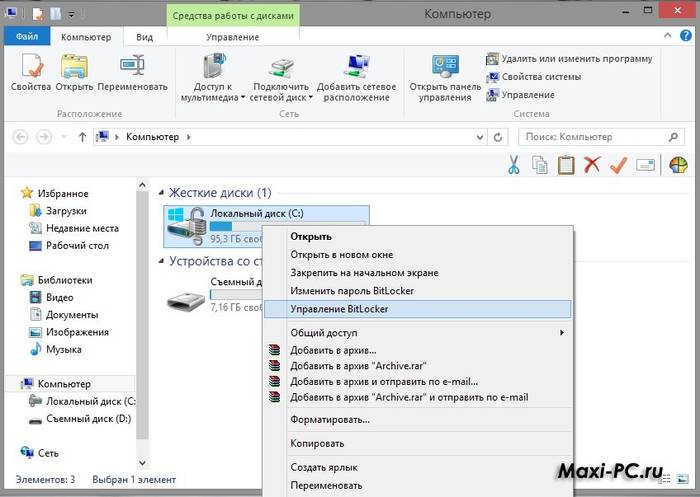
നിങ്ങൾ ഒരു പാസ്വേഡ് സജ്ജീകരിച്ച ശേഷം, സിസ്റ്റം ഒരു നിർദ്ദേശം പ്രദർശിപ്പിക്കും: ഒരു സുരക്ഷാ ചോദ്യത്തിനുള്ള ഉത്തരമായി പ്രവർത്തിക്കുന്ന ഒരു പ്രത്യേക വീണ്ടെടുക്കൽ കീ സംരക്ഷിക്കുക അല്ലെങ്കിൽ പ്രിന്റ് ചെയ്യുക. അതായത്, നിങ്ങൾ മാറ്റാൻ തീരുമാനിക്കുമ്പോൾ, പാസ്വേഡ് മാറ്റുക, പ്രോഗ്രാം അതേ കീ ആവശ്യപ്പെടും.
BitLocker സജ്ജീകരണ മെനു വീണ്ടും തുറക്കാൻ, നിങ്ങൾക്ക് എപ്പോൾ വേണമെങ്കിലും ഫ്ലാഷ് ഡ്രൈവിന്റെ കുറുക്കുവഴി മെനുവിൽ നിന്ന് BitLocker മാനേജ് ചെയ്യുന്നതിനുള്ള ക്രമീകരണങ്ങൾ തുറക്കാം.
റോഹോസ് മിനി ഡ്രൈവ് പ്രോഗ്രാം
ചെറുതും പൂർണ്ണമായും സൌജന്യവുമായ ഈ പ്രോഗ്രാമിന് അഡ്മിനിസ്ട്രേറ്റർ അവകാശങ്ങൾ ആവശ്യമില്ല, എന്നാൽ അതേ സമയം മുഴുവൻ ഫ്ലാഷ് കാർഡിനും ഒരു പാസ്വേഡ് സജ്ജമാക്കിയിട്ടില്ല.
Rohos Mini Drive ഒരു പാസ്വേഡ്-പരിരക്ഷിത മേഖല സൃഷ്ടിക്കുന്നു, മൊത്തം വോളിയം 2 GB-യിൽ കൂടരുത്. മിക്ക അനലോഗുകളെയും പോലെ, ഇത് സംരക്ഷണത്തിനായി 256-ബിറ്റ് കീ ഉള്ള AES എൻക്രിപ്ഷൻ ഉപയോഗിക്കുന്നു.

മുഴുവൻ ലോക്കൽ സിസ്റ്റത്തിലേക്കും എൻക്രിപ്റ്റ് ചെയ്യാത്ത ഡാറ്റയിലേക്ക് ആക്സസ് നൽകാനുള്ള കഴിവും Rohos Mini Drive-നുണ്ട്. അതായത്, സിസ്റ്റത്തിലെ മറ്റൊരു കമ്പ്യൂട്ടറിൽ നിന്ന് ഈ ഡാറ്റ എളുപ്പത്തിൽ ആക്സസ് ചെയ്യാൻ കഴിയും.
TrueCrypt സോഫ്റ്റ്വെയർ
TrueCrypt ഒരു മികച്ച സൗജന്യ എൻക്രിപ്ഷനും സ്റ്റോറേജ് സോഫ്റ്റ്വെയറുമാണ്. അതിന്റെ സഹായത്തോടെ, നിങ്ങൾക്ക് പരിധിയില്ലാത്ത GB-ക്കായി ഒരു എൻക്രിപ്റ്റ് ചെയ്ത കണ്ടെയ്നർ സൃഷ്ടിക്കാൻ കഴിയും. അത്തരമൊരു കണ്ടെയ്നർ സൃഷ്ടിച്ച ശേഷം, നിങ്ങൾക്ക് ആവശ്യമായ എല്ലാ ഡാറ്റയും അതിലേക്ക് വലിച്ചെറിയാൻ കഴിയും, കൂടാതെ എൻക്രിപ്ഷൻ യാന്ത്രികമായി സംഭവിക്കും.

ഒരു വോളിയം (എൻക്രിപ്റ്റ് ചെയ്ത കണ്ടെയ്നർ) സൃഷ്ടിക്കുമ്പോൾ, നിങ്ങൾക്ക് ഫയൽ സിസ്റ്റവും തിരഞ്ഞെടുക്കാം, സ്ഥിരസ്ഥിതിയായി പ്രോഗ്രാം FAT ഉപയോഗിക്കുന്നു. കണ്ടെയ്നറുമായി പ്രവർത്തിക്കുന്നതിന്, നിങ്ങൾക്ക് TrueCrypt പ്രോഗ്രാം തന്നെ ആവശ്യമാണ്. ഇത് തുറന്ന ശേഷം, നിങ്ങളുടെ രഹസ്യ ആർക്കൈവിന്റെ സ്ഥാനം സൂചിപ്പിക്കുക, തുടർന്ന്, പാസ്വേഡ് നൽകി, ആർക്കൈവ് തന്നെ തുറക്കുക. എല്ലാം മതിയായ ലളിതമാണ്.
നിങ്ങൾക്ക് ഒരു കമ്പ്യൂട്ടറിൽ നിന്ന് മറ്റൊന്നിലേക്ക് പാസ്വേഡ് ഉപയോഗിച്ച് ഈ കണ്ടെയ്നർ പകർത്താനും ഫ്ലാഷ് കാർഡിൽ നിന്ന് തുറക്കാനും ഇ-മെയിൽ വഴി അയയ്ക്കാനും കഴിയും. അത് തെറ്റായ കൈകളിൽ എത്തിയാലും, പാസ്വേഡ് അറിയാതെ അത് മനസ്സിലാക്കുന്നത് മിക്കവാറും അസാധ്യമാണ്.
യുഎസ്ബി ഫ്ലാഷ് ഡ്രൈവ് 8 ജിബി, 16 ജിബി, 32 ജിബി എന്നിവയിൽ പാസ്വേഡ് എങ്ങനെ ഇടാം
നിങ്ങളുടെ ഡ്രൈവിന് എത്രമാത്രം ഉണ്ട് എന്നത് പ്രശ്നമല്ല. ഏത് സാഹചര്യത്തിലും, നിങ്ങൾക്ക് ഇനിപ്പറയുന്ന നുറുങ്ങുകളിലൊന്ന് ഉപയോഗിക്കാം:
- നിങ്ങളുടെ ഡ്രൈവ് 2 GB-യിൽ കൂടുതലല്ലെങ്കിൽ, നിങ്ങൾക്ക് USBSafeguard, RohosMiniDrive എന്നിവയുടെ ട്രയൽ പതിപ്പ് ഉപയോഗിക്കാം അല്ലെങ്കിൽ അതേ BitLocker ഉപയോഗിക്കാം, നിങ്ങൾക്ക് ഫയലുകൾ ആർക്കൈവ് ചെയ്യാനും കഴിയും.
- ഡ്രൈവിന് വലിയ വോള്യങ്ങളുണ്ടെങ്കിൽ, ഉദാഹരണത്തിന് 8, 16 അല്ലെങ്കിൽ 32 GB, ഒന്നുകിൽ USBSafeguard ലൈസൻസ് വാങ്ങാനോ നിങ്ങൾക്ക് Windows ഉണ്ടെങ്കിൽ അതേ BitLocker ഉപയോഗിക്കാനോ അല്ലെങ്കിൽ സൗജന്യ TrueCrypt ഡാറ്റ എൻക്രിപ്ഷൻ പ്രോഗ്രാം ഉപയോഗിക്കാനോ ഞങ്ങൾ ശുപാർശ ചെയ്യുന്നു.
ഒരു മെമ്മറി ഉപകരണത്തിൽ പ്രവർത്തിക്കുന്നു
പ്രത്യേകിച്ച് യുഎസ്ബി ഫ്ലാഷ് ഡ്രൈവ് പോലുള്ള ഉപകരണത്തിൽ ആദ്യമായി പ്രവർത്തിക്കുന്നവർക്ക്. ഒറ്റനോട്ടത്തിൽ സുതാര്യമായ ഫ്ലാഷ് ഡ്രൈവുകളിൽ പ്രവർത്തിക്കുമ്പോൾ, ഇപ്പോഴും ചില സൂക്ഷ്മതകളുണ്ട്.
നിങ്ങളുടെ ഉപകരണം കണക്റ്ററിലേക്ക് കണക്റ്റുചെയ്യുമ്പോൾ, ഓട്ടോറൺ വിൻഡോ പോപ്പ് അപ്പ് ചെയ്യുന്നു (വിൻഡോസിന് ബാധകമാണ്).

നിങ്ങളുടെ കമ്പ്യൂട്ടറിലേക്ക് ഒരു ഫ്ലാഷ് ഡ്രൈവ് ബന്ധിപ്പിക്കുമ്പോൾ നിങ്ങൾക്ക് ആവശ്യമുള്ളത് തിരഞ്ഞെടുക്കുക:
- ഫയലുകൾ കാണുന്നതിന് ഫോൾഡർ തുറക്കുക. ഇത് ഫയൽ എക്സ്പ്ലോറർ സമാരംഭിക്കും. വൈറസുകളോ പ്രശ്നങ്ങളോ കാരണം ഇത് തുറന്നേക്കില്ല. ഈ സാഹചര്യത്തിൽ, എക്സ്പ്ലോറർ പ്രോഗ്രാം ഉപയോഗിച്ച് ഫ്ലാഷ് ഡ്രൈവിൽ നിന്നുള്ള വിവരങ്ങൾ ലഭിക്കും;
- ആർക്കൈവിംഗിനായി ഈ ഡിസ്ക് ഉപയോഗിക്കുക. പ്രധാനപ്പെട്ട ഫയലുകൾ ബാക്കപ്പ് ചെയ്യാനും ആർക്കൈവ് ചെയ്യാനും നിങ്ങൾക്ക് ഈ മീഡിയ ഉപയോഗിക്കാമെന്നാണ് ഇതിനർത്ഥം;
- സിസ്റ്റം വേഗത്തിലാക്കുക. ഒരു ഫ്ലാഷ് ഡ്രൈവ് ഉപയോഗിച്ച് നിങ്ങളുടെ കമ്പ്യൂട്ടറിലെ അപര്യാപ്തമായ മെമ്മറി പ്രശ്നം പരിഹരിക്കുന്നതിനാണ് ഈ സവിശേഷത രൂപകൽപ്പന ചെയ്തിരിക്കുന്നത്.
സുരക്ഷിതമായ അടച്ചുപൂട്ടലിനെക്കുറിച്ച് മറക്കരുത്. അറിയിപ്പ് ബാറിൽ, "സുരക്ഷിതമായി ഹാർഡ്വെയർ നീക്കം ചെയ്യുക, ഡിസ്കുകൾ പുറന്തള്ളുക" എന്ന പേരിൽ ഒരു പ്രത്യേക ഐക്കൺ ഉണ്ട്. അതിൽ ക്ലിക്കുചെയ്യുന്നതിലൂടെ, സിസ്റ്റത്തിന് ദോഷം വരുത്താതെ നിങ്ങൾക്ക് ആവശ്യമുള്ള ഡിസ്ക് പുറന്തള്ളാൻ കഴിയും.
വീഡിയോ: ഒരു ഫ്ലാഷ് ഡ്രൈവിൽ നിന്ന് റൈറ്റ് പരിരക്ഷ എങ്ങനെ നീക്കംചെയ്യാം
നിങ്ങൾക്ക് പാസ്വേഡ് നീക്കം ചെയ്യണമെങ്കിൽ
ഒരു ചെറിയ ഫ്ലാഷ് ഡ്രൈവ് മോഷ്ടിക്കാനോ കടം വാങ്ങാനോ എളുപ്പമാണ്, കൈകളിൽ നിന്നും കണ്ണുകളിൽ നിന്നും സംരക്ഷണമില്ല, തീർച്ചയായും, നിങ്ങൾ എല്ലാം മുൻകൂട്ടി ചിന്തിക്കുകയും അപരിചിതരിൽ നിന്ന് നീക്കം ചെയ്യാവുന്ന മീഡിയ തടയുകയും ചെയ്യുന്നില്ലെങ്കിൽ.
പ്രത്യേക പ്രോഗ്രാമുകൾ ഉപയോഗിച്ച് നിങ്ങൾക്ക് യുഎസ്ബി ഫ്ലാഷ് ഡ്രൈവിൽ പാസ്വേഡ് സജ്ജമാക്കാൻ കഴിയും, ഉദാഹരണത്തിന്, യുഎസ്ബി സേഫ്ഗാർഡ്.
ഫ്ലാഷ് മീഡിയയുടെ പ്രശസ്ത നിർമ്മാതാക്കൾ അവരുടെ ഉപകരണങ്ങൾ ഇതിനകം "ഉൾച്ചേർത്ത" ക്രിപ്റ്റോഗ്രാഫിക് ആപ്ലിക്കേഷനുകൾ ഉപയോഗിച്ച് പുറത്തിറക്കുന്നു. ഏത് സാഹചര്യത്തിലും, ഫ്ലാഷ് ഡ്രൈവിൽ നിന്ന് പാസ്വേഡ് നീക്കം ചെയ്യുന്നതിനായി, അത് ഓർമ്മിക്കുന്നതാണ് നല്ലത്, തുടർന്ന്, ഡാറ്റ പരിരക്ഷിക്കാൻ ഉപയോഗിക്കുന്ന പ്രോഗ്രാമിന്റെ ഉചിതമായ ഫീൽഡിൽ ടൈപ്പുചെയ്യുന്നതിലൂടെ, അത് നീക്കം ചെയ്യുക.
യുഎസ്ബി സേഫ്ഗാർഡ് ഉപയോഗിച്ച്, Anddelete ചെക്ക്ബോക്സ് പ്രവർത്തനക്ഷമമാക്കിയ DecryptAll ബട്ടൺ വഴി പാസ്വേഡ് ഇല്ലാതാക്കപ്പെടും. Transcend ബ്രാൻഡ് ആപ്ലിക്കേഷനുകൾക്ക് "പാസ്വേഡ് ഇല്ലാതാക്കുക" എന്ന ഇനം ഉണ്ട്.

തീർച്ചയായും അത്തരം എല്ലാ പ്രോഗ്രാമുകൾക്കും സമാനമായ ഒരു ഇന്റർഫേസ് ഉണ്ട്, അത് ഒരു കുട്ടിക്ക് പോലും മനസ്സിലാക്കാൻ ബുദ്ധിമുട്ടുള്ള കാര്യമല്ല.
എന്നാൽ ഒരു ജനപ്രിയ ചോദ്യത്തിന് ഉത്തരം നൽകാം:"ഞാൻ എന്റെ പാസ്വേഡ് മറന്നു, അത് എങ്ങനെ നീക്കം ചെയ്ത് പുതിയൊരെണ്ണം ഇടാം?" പാസ്വേഡ് നഷ്ടപ്പെട്ടാൽ, കൂടുതൽ ഉപയോഗത്തിനായി ഫ്ലാഷ് ഡ്രൈവ് വായിക്കാനോ ഫോർമാറ്റ് ചെയ്യാനോ ഒരു മാർഗവുമില്ല. (ഇത് വളരെ മികച്ചതാണ്, കാരണം പാസ്വേഡിന് അർത്ഥമില്ല).
തീർച്ചയായും, ഒരു പാസ്വേഡ് ഉപയോഗിച്ച് അത്തരം അസുഖകരമായ സാഹചര്യങ്ങൾ എങ്ങനെ കൈകാര്യം ചെയ്യണമെന്ന് ശരിക്കും അറിയാവുന്ന ആളുകളുടെ സേവനങ്ങൾ നിങ്ങൾക്ക് ഉപയോഗിക്കാം. അല്ലെങ്കിൽ പ്രത്യേക പ്രോഗ്രാമുകൾ ഉപയോഗിച്ച് നിങ്ങൾക്ക് ഇത് സൗജന്യമായി ഹാക്ക് ചെയ്യാം, എന്നാൽ ഇത് നിങ്ങളുടെ സ്വന്തം അപകടത്തിലും അപകടസാധ്യതയിലും ചെയ്യുന്നു, കമ്പ്യൂട്ടർ അനാവശ്യ വൈറസുകൾ എടുത്തേക്കാം.
നിർഭാഗ്യവശാൽ അല്ലെങ്കിൽ ഭാഗ്യവശാൽ, എംബഡഡ് സോഫ്റ്റ്വെയർ പരിരക്ഷയുള്ള ഫ്ലാഷ് ഡ്രൈവുകൾക്ക്, 95% കേസുകളിലും ഡാറ്റ ആക്സസ് ചെയ്യുന്നത് അസാധ്യമാണ്.
തീർച്ചയായും, ഭാവിയിൽ സമാനമായ ഒരു സാഹചര്യത്തിലേക്ക് കടക്കാതിരിക്കാനുള്ള ഒരേയൊരു മാർഗം നിങ്ങൾക്ക് ഒരിക്കലും മറക്കാൻ കഴിയാത്ത കൂടുതൽ സുരക്ഷിതമായ പാസ്വേഡ് കൊണ്ടുവരാൻ ശ്രമിക്കുക എന്നതാണ്.
കണക്റ്റുചെയ്യുമ്പോൾ ഒരു പാസ്വേഡ് ആവശ്യമാണ്
ഇതിനർത്ഥം ഫ്ലാഷ് ഡ്രൈവിൽ ഒരു രഹസ്യവാക്ക് സജ്ജീകരിച്ചിരിക്കുന്നു എന്നാണ്. നിങ്ങൾ ഇത് ഇൻസ്റ്റാൾ ചെയ്തിട്ടില്ലെങ്കിൽ, ഫ്ലാഷ് ഡ്രൈവിൽ എന്താണ് സംഭരിച്ചിരിക്കുന്നതെന്ന് കണ്ടെത്താനുള്ള സാധ്യത വളരെ കുറവാണ്. നിങ്ങൾ ഇത് ഇൻസ്റ്റാൾ ചെയ്തിട്ടുണ്ടെങ്കിൽ, അൺലോക്ക് ചെയ്യാൻ പാസ്വേഡ് ഉള്ള ഒരു എൻട്രി ഓർക്കുക അല്ലെങ്കിൽ കണ്ടെത്തുക.

ഫോർമാറ്റിംഗ്
ഒരു യുഎസ്ബി ഫ്ലാഷ് ഡ്രൈവ് ഫോർമാറ്റ് ചെയ്യുന്നത് എന്തുകൊണ്ട്:

ഒരു യുഎസ്ബി ഫ്ലാഷ് ഡ്രൈവ് എങ്ങനെ ഫോർമാറ്റ് ചെയ്യാം. ഫോർമാറ്റിംഗ് തരങ്ങൾ.
രണ്ട് തരത്തിലുള്ള ഫോർമാറ്റിംഗ് ഉണ്ട്:
- ഫാസ്റ്റ് ഫോർമാറ്റിംഗ്.നിങ്ങൾ ഇല്ലാതാക്കിയ ഡാറ്റ വീണ്ടെടുക്കാനാകും. ദ്രുത ഫോർമാറ്റ് ഉപയോഗിച്ച്, സിസ്റ്റം പിശകുകൾക്കായി ഡിസ്ക് പരിശോധിക്കില്ല, അവ പരിഹരിക്കുകയുമില്ല, അതിനാൽ പ്രക്രിയ പൂർണ്ണമായതിനേക്കാൾ വേഗത്തിലായിരിക്കും;
- പൂർണ്ണ ഫോർമാറ്റിംഗ്.ഡാറ്റ വീണ്ടെടുക്കാൻ കഴിയില്ല.

ഇത് പിശകുകൾ പരിശോധിക്കും, നിങ്ങൾക്ക് വേണമെങ്കിൽ, നിങ്ങൾക്ക് അവ ശരിയാക്കാം. നിങ്ങൾക്ക് 1-2 മിനിറ്റ് ഓർഡറിന്റെ അധിക സമയം ഉണ്ടെങ്കിൽ, പൂർണ്ണ ഫോർമാറ്റിംഗ് തിരഞ്ഞെടുക്കുക, ഇല്ലെങ്കിൽ വേഗത്തിൽ.
ഒരു USB ഫ്ലാഷ് ഡ്രൈവ് ഫോർമാറ്റ് ചെയ്യുന്നതിനുള്ള എളുപ്പവഴി, നീക്കം ചെയ്യാവുന്ന ഡിസ്ക് കുറുക്കുവഴിയിൽ വലത്-ക്ലിക്കുചെയ്ത് "ഫോർമാറ്റ് ..." തിരഞ്ഞെടുക്കുക എന്നതാണ്.
ഈ പ്രവർത്തനം പൂർത്തിയാക്കിയ ശേഷം, നിങ്ങൾ "ഫോർമാറ്റ് റിമൂവബിൾ ഡിസ്ക് (ജി :)" വിൻഡോ കാണും.

പ്രോഗ്രാമുകളില്ലാത്ത പാസ്വേഡ്
നിങ്ങൾക്ക് ആവശ്യമുള്ള ഫയലുകൾക്കായി പാസ്വേഡുകൾ സജ്ജീകരിക്കുക എന്നതാണ് ഏറ്റവും ലളിതമായ സാങ്കേതികത. ഇത് ചെയ്യുന്നതിന്, നിങ്ങൾക്ക് AdobeAcrobat, WinRAR അല്ലെങ്കിൽ 7Zip പോലുള്ള ആർക്കൈവറുകൾ മാത്രമേ ആവശ്യമുള്ളൂ.
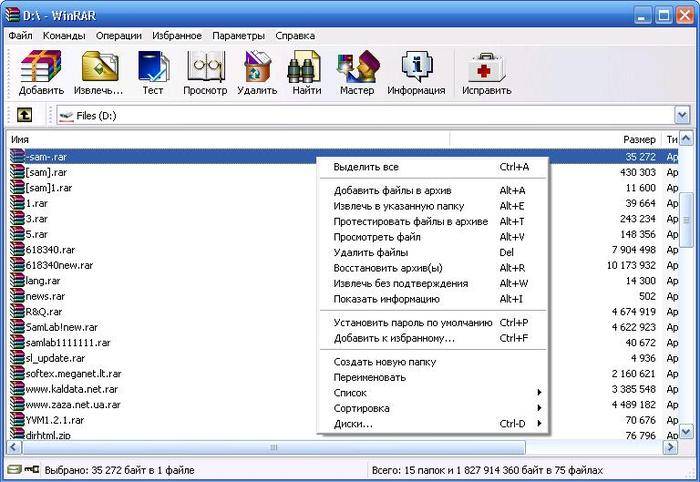
ഫയലുകൾ എളുപ്പത്തിൽ സംരക്ഷിക്കാനും സംരക്ഷിക്കാനും കഴിയുന്ന ഏറ്റവും ജനപ്രിയമായ ആർക്കൈവറുകൾ അവയാണ്. നിങ്ങൾക്ക് ആഗ്രഹവും ഉചിതമായ അറിവും ഉണ്ടെങ്കിൽ, അവർ തീർച്ചയായും ഹാക്ക് ചെയ്യപ്പെടാം, എന്നാൽ ശരാശരി ഉപയോക്താക്കൾക്ക് ഇത് മിക്കവാറും അസാധ്യമാണ്.

യുഎസ്ബി സേഫ്ഗാർഡ് ഉപയോഗിച്ച് സംരക്ഷണം സൃഷ്ടിക്കുക
USB ഡ്രൈവുകളിൽ നേരിട്ട് പ്രവർത്തിക്കുന്ന ഒരു പോർട്ടബിൾ ആപ്ലിക്കേഷനാണ് USB സേഫ്ഗാർഡ്, അതിനാൽ നിങ്ങളുടെ കമ്പ്യൂട്ടറിൽ അഡ്മിനിസ്ട്രേറ്റർ അവകാശങ്ങൾ ആവശ്യമില്ല. ഇത് എൻക്രിപ്ഷനായി AESc 256-ബിറ്റ് എൻക്രിപ്ഷൻ ഉപയോഗിക്കുന്നു.
പ്രോഗ്രാമിന്റെ ട്രയൽ പതിപ്പിൽ, ഡ്രൈവിന്റെ വലുപ്പം 2 GB ആയി പരിമിതപ്പെടുത്തിയിരിക്കുന്നു. അതിനാൽ, ഉദാഹരണത്തിന്, നിങ്ങളുടെ വിവരങ്ങളുടെ 4 GB എൻക്രിപ്റ്റ് ചെയ്യാൻ നിങ്ങൾ തീരുമാനിക്കുകയാണെങ്കിൽ, പ്രോഗ്രാമിന്റെ മുഴുവൻ പതിപ്പും നിങ്ങൾ വാങ്ങേണ്ടിവരും.
നിങ്ങൾക്ക് Mac, Linux, Windows എന്നിവയിൽ ഈ പ്രോഗ്രാം ഡൗൺലോഡ് ചെയ്യാം. ഇത് ഇൻസ്റ്റാൾ ചെയ്യാൻ, usbsafeguard.exe ഫയൽ ഡൗൺലോഡ് ചെയ്ത് യുഎസ്ബി സ്റ്റിക്കിൽ വയ്ക്കുക. നിങ്ങളുടെ യുഎസ്ബി സ്റ്റിക്കിൽ നിന്ന് ഇത് തുറന്ന് ഡിസ്ക് ലോക്കുചെയ്യാൻ ഒരു പാസ്വേഡ് എഴുതുക.
നിങ്ങൾക്ക് ഫ്ലാഷ് കാർഡിൽ നിന്ന് പാസ്വേഡ് നീക്കം ചെയ്യണമെങ്കിൽ, മുമ്പ് ഡൗൺലോഡ് ചെയ്ത usbsafeguard.exe ഫയൽ തുറന്ന് തുറക്കുന്ന വിൻഡോയിൽ പാസ്വേഡ് നൽകുക.
വീഡിയോ: USB സേഫ്ഗാർഡ് 4.0 - ഒരു പാസ്വേഡ് സജ്ജീകരിക്കുന്നു
തീർച്ചയായും, യുഎസ്ബി സേഫ്ഗാർഡിന്റെ ഈ സവിശേഷതയ്ക്ക് അതിന്റേതായ പ്ലസ് ഉണ്ട്. ഇപ്പോൾ നിങ്ങൾ പ്രവേശിക്കുമ്പോഴെല്ലാം നിങ്ങളുടെ പാസ്വേഡ് മാറ്റാൻ കഴിയും.
ക്രമീകരണങ്ങളിൽ, ഏത് സമയത്തിന് ശേഷം മീഡിയ തടയുമെന്ന് നിങ്ങൾക്ക് വ്യക്തമാക്കാം. അതായത്, നിഷ്ക്രിയത്വത്തിന്റെ നിർദ്ദിഷ്ട മിനിറ്റുകൾക്ക് ശേഷം, യുഎസ്ബി ഫ്ലാഷ് ഡ്രൈവിൽ പാസ്വേഡ് വീണ്ടും ഇൻസ്റ്റാൾ ചെയ്യപ്പെടും.
യുഎസ്ബി ഫ്ലാഷ് ഡ്രൈവിൽ പാസ്വേഡ് ഇടുന്നത് ചിലപ്പോൾ വളരെ ഉപയോഗപ്രദമാണ്. പ്രധാനപ്പെട്ട രേഖകൾ നഷ്ടപ്പെടുന്നതിന്റെ നിരാശയിൽ നിന്ന് ഇത് നിങ്ങളെ രക്ഷിക്കും. നിങ്ങൾക്ക് സ്റ്റാൻഡേർഡ് ഫയൽ ആർക്കൈവറുകളും പ്രൊട്ടക്ഷൻ പ്രോഗ്രാമുകളും ഉപയോഗിക്കാം, ഉദാഹരണത്തിന്, USB സേഫ്ഗാർഡ്.
ഈ ലേഖനത്തിന് നന്ദി, എങ്ങനെ ഫോർമാറ്റ് ചെയ്യാമെന്നും ഫ്ലാഷ് മീഡിയയിൽ പ്രവർത്തിക്കുന്നതിന്റെ സൂക്ഷ്മതകളും നിങ്ങൾ പഠിച്ചു, നിങ്ങളുടെ പാസ്വേഡ് നഷ്ടപ്പെട്ടാൽ എന്തുചെയ്യണമെന്ന് നിങ്ങൾക്കറിയാം. ഈ ലളിതമായ വിഷയത്തിൽ ഭാഗ്യം!
നമ്മിൽ പലർക്കും ഞങ്ങളുടെ ഫാമിലി ഫോട്ടോകളും മറ്റ് വിലപ്പെട്ട ഫയലുകളും യുഎസ്ബി ഫ്ലാഷ് ഡ്രൈവിൽ സൂക്ഷിക്കേണ്ടി വന്നിട്ടുണ്ട്. കാരിയർ നഷ്ടപ്പെട്ട് തെറ്റായ കൈകളിൽ വീഴുമ്പോഴാണ് പലപ്പോഴും ഇത്തരം സംഭവങ്ങൾ ഉണ്ടാകുന്നത്. അതിനാൽ, അവരുടെ ഡാറ്റയെ കണ്ണിൽ നിന്ന് സംരക്ഷിക്കുന്നതിന്, ഓരോ ഉപയോക്താവിനും യുഎസ്ബി ഫ്ലാഷ് ഡ്രൈവിൽ പാസ്വേഡ് എങ്ങനെ ഇടണമെന്ന് അറിയേണ്ടതുണ്ട്.
ഒരു ഫ്ലാഷ് ഡ്രൈവിലെ വിവരങ്ങൾ പരിരക്ഷിക്കുന്നതിന് കുറഞ്ഞത് മൂന്ന് വഴികളുണ്ട്:
- സ്റ്റാൻഡേർഡ് ഓപ്പറേറ്റിംഗ് സിസ്റ്റം ടൂളുകൾ.
- മൂന്നാം കക്ഷി ആപ്ലിക്കേഷനുകൾ (യൂട്ടിലിറ്റികൾ) ഉപയോഗിക്കുന്നു.
- ഉപകരണത്തിന്റെ ഹാർഡ്വെയർ തന്നെ.
ഓരോ രീതികളും നമുക്ക് കൂടുതൽ വിശദമായി പരിശോധിക്കാം.
സ്റ്റാൻഡേർഡ് OS ടൂളുകൾ
പ്രായോഗികമായ സ്റ്റാൻഡേർഡ് ടൂളുകളിൽ, ഒരു ഫ്ലാഷ് ഡ്രൈവിലെ ഡാറ്റ പരിരക്ഷിക്കുന്നതിനുള്ള ലളിതമായ രണ്ട് തെളിയിക്കപ്പെട്ട രീതികൾ മാത്രമാണ് മിക്കപ്പോഴും ഉപയോഗിക്കുന്നത്.
- പാസ്വേഡ് പരിരക്ഷിത ആർക്കൈവ്
- ബിറ്റ്ലോക്കർ യൂട്ടിലിറ്റി
പാസ്വേഡ് പരിരക്ഷിത ആർക്കൈവ്
ഫ്ലാഷ് ഡ്രൈവിലെ ഡാറ്റയ്ക്ക് വലിയ വോളിയം ഇല്ലെങ്കിൽ, മുമ്പ് ആർക്കൈവ് ചെയ്തിരുന്ന പാസ്വേഡ് ഉപയോഗിച്ച് ഇത് പരിരക്ഷിക്കുന്നത് തികച്ചും സാദ്ധ്യമാണ്. സാധാരണ WinRAR ആർക്കൈവർ ഇതിന് അനുയോജ്യമാണ്.
പാക്കിംഗിനായി ഒരു ഫോൾഡർ തിരഞ്ഞെടുത്ത ശേഷം, ഞങ്ങൾ ആർക്കൈവിംഗ് പ്രക്രിയ നടത്തുന്നു. പ്രക്രിയ പൂർത്തിയാക്കിയ ശേഷം, നിങ്ങൾ ടാബുകൾ വഴി മെനുവിലേക്ക് പോകേണ്ടതുണ്ട്: വിപുലമായ - പാസ്വേഡ് സജ്ജമാക്കുക.


പാസ്വേഡ് നൽകുകയും അനുബന്ധ അടയാളം സജ്ജീകരിക്കുകയും ചെയ്യുമ്പോൾ, അത് ശരി ബട്ടണിൽ ക്ലിക്കുചെയ്യാൻ മാത്രമേ അവശേഷിക്കുന്നുള്ളൂ.
ആർക്കൈവിംഗ് പ്രക്രിയയിൽ മാത്രമേ നിങ്ങൾക്ക് winrar ആർക്കൈവിനായി ഒരു പാസ്വേഡ് സജ്ജമാക്കാൻ കഴിയൂ എന്നത് ശ്രദ്ധിക്കുക. അതായത്, പൂർത്തിയായ ആർക്കൈവിൽ ഒരു രഹസ്യവാക്ക് ഇടുന്നത് സാധ്യമല്ല.
ഒരു പാസ്വേഡ് സജ്ജീകരിക്കുന്നതിനുള്ള നടപടിക്രമത്തെക്കുറിച്ചുള്ള കൂടുതൽ വിശദമായ വിവരങ്ങൾ ഞങ്ങളുടെ വെബ്സൈറ്റിൽ ലേഖനത്തിൽ നിങ്ങൾക്ക് കണ്ടെത്താം:
ബിറ്റ്ലോക്കർ വിൻഡോസ് ഉപയോഗിക്കുന്നു
ബിറ്റ്ലോക്കർ വിൻഡോസ് ഏഴ് മുതൽ വിൻഡോസ് ഓപ്പറേറ്റിംഗ് സിസ്റ്റത്തിന്റെ അവിഭാജ്യ ഘടകമാണ്. ബിറ്റ്ലോക്കർ അൾട്ടിമേറ്റ്, എന്റർപ്രൈസ് പതിപ്പുകളിലും വിൻഡോസ് സെർവർ 2008 ആർ2, വിൻഡോസ് 8, 8.1, വിൻഡോസ് 10 എന്നിവയിലും നിർമ്മിച്ചിരിക്കുന്നു. നിർഭാഗ്യവശാൽ, വിൻഡോസിന്റെ ഹോം എഡിഷനുകളിൽ ബിറ്റ്ലോക്കർ ലഭ്യമല്ല.
നിങ്ങളുടെ സിസ്റ്റത്തിൽ BitLocker ഉണ്ടെന്ന് ഉറപ്പുവരുത്തിയ ശേഷം, ഒരു USB ഫ്ലാഷ് ഡ്രൈവിൽ പാസ്വേഡ് ഇടുന്നത് വളരെ ലളിതമായിരിക്കും:
- അതിൽ റൈറ്റ് ക്ലിക്ക് ചെയ്ത് ഇനം സെലക്ട് ചെയ്താൽ മതി BitLocker പ്രവർത്തനക്ഷമമാക്കുക.

- അടുത്തതായി, "ഡിസ്ക് അൺലോക്ക് ചെയ്യാൻ ഒരു രഹസ്യവാക്ക് ഉപയോഗിക്കുക" എന്നതിന് അടുത്തുള്ള ബോക്സ് ചെക്ക് ചെയ്ത് രണ്ട് തവണ പാസ്വേഡ് നൽകുക.
പാസ്വേഡിന് കുറഞ്ഞത് 8 പ്രതീകങ്ങൾ ഉണ്ടായിരിക്കണം എന്നത് ശ്രദ്ധിക്കുക

- അടുത്തതായി, നിങ്ങൾ ഒരു ഫയലിലേക്ക് സംരക്ഷിക്കേണ്ടതുണ്ട് അല്ലെങ്കിൽ വീണ്ടെടുക്കൽ കീ പ്രിന്റ് ചെയ്യേണ്ടതുണ്ട്, നിങ്ങളുടെ പാസ്വേഡ് മാറ്റാൻ നിങ്ങൾ തീരുമാനിക്കുകയാണെങ്കിൽ അത് ആവശ്യമാണ്.

- കീ സംരക്ഷിച്ച ശേഷം, നിങ്ങൾക്ക് "അടുത്തത്" ക്ലിക്ക് ചെയ്ത് എൻക്രിപ്ഷൻ ആരംഭിക്കാം.

- "എൻക്രിപ്ഷൻ ആരംഭിക്കുക" ക്ലിക്ക് ചെയ്ത് പ്രവർത്തനം പൂർത്തിയാകുന്നതുവരെ കാത്തിരിക്കുക.

നിങ്ങൾക്ക് പ്രക്രിയ താൽക്കാലികമായി നിർത്തണമെങ്കിൽ, നിങ്ങൾക്ക് "താൽക്കാലികമായി നിർത്തുക" ബട്ടൺ ഉപയോഗിക്കാം.

ഇത് ഒരു യുഎസ്ബി ഫ്ലാഷ് ഡ്രൈവിൽ പാസ്വേഡ് സജ്ജീകരിക്കുന്ന പ്രക്രിയ പൂർത്തിയാക്കുന്നു. ഇപ്പോൾ, നിങ്ങൾ ഉപകരണത്തിലേക്ക് USB ഫ്ലാഷ് ഡ്രൈവ് ചേർക്കുമ്പോൾ, അത് അൺലോക്ക് ചെയ്യുന്നതിന് ഒരു പാസ്വേഡ് നൽകാൻ നിങ്ങളോട് ആവശ്യപ്പെടും.

മൂന്നാം കക്ഷി ആപ്ലിക്കേഷനുകൾ
ഫ്ലാഷ് ഡ്രൈവുകളിൽ ഉയർന്ന നിലവാരമുള്ള ഡാറ്റ പരിരക്ഷ സംഘടിപ്പിക്കാൻ നിങ്ങളെ അനുവദിക്കുന്ന നിരവധി പ്രോഗ്രാമുകൾ പ്രോഗ്രാമർമാർ പുറത്തിറക്കിയിട്ടുണ്ട്. അവയിൽ ചിലത് ഇതാ:
റോഹോസ് മിനി ഡ്രൈവ്
ഈ ഒതുക്കമുള്ളതും സൗജന്യവുമായ യൂട്ടിലിറ്റി ഉപയോഗിച്ച്, നിങ്ങളുടെ ഡ്രൈവിലെ ഒരു പ്രത്യേക പാർട്ടീഷൻ നിങ്ങൾക്ക് ഫലപ്രദമായി പാസ്വേഡ് പരിരക്ഷിക്കാൻ കഴിയും. അയ്യോ, ഡ്രൈവ് അതിന്റെ സഹായത്തോടെ പൂർണ്ണമായും "ലോക്ക്" ചെയ്യുന്നത് അസാധ്യമാണ്. യുഎസ്ബി ഫ്ലാഷ് ഡ്രൈവിൽ ഒരു പ്രത്യേക വിഭാഗം സൃഷ്ടിക്കുന്നു എന്നതാണ് ഈ യൂട്ടിലിറ്റിയുടെ ഒരു സവിശേഷത, അത് സംരക്ഷിത ഡാറ്റ എഴുതുന്നു. റോഹോസ് മിനി ഡ്രൈവിന്റെ സൗജന്യ പതിപ്പിന് 8 ജിഗാബൈറ്റ് ഡാറ്റ കൈകാര്യം ചെയ്യാൻ കഴിയും.
- പ്രോഗ്രാം ആരംഭിച്ച ശേഷം, ക്ലിക്കുചെയ്യുക "യുഎസ്ബി ഡിസ്ക് എൻക്രിപ്റ്റ് ചെയ്യുക"

- റോഹോസ് മിനി ഡ്രൈവ് സ്വതന്ത്രമായി യുഎസ്ബി ഫ്ലാഷ് ഡ്രൈവ് തിരിച്ചറിയുന്നു. ഒരു ഇനം തിരഞ്ഞെടുക്കുക: "ഡിസ്ക് ഓപ്ഷനുകൾ".

- അടുത്തതായി, ഡ്രൈവിന്റെ വലുപ്പവും അക്ഷരവും സജ്ജമാക്കുക. ഒരു ഫ്ലാഷ് ഡ്രൈവ് പോലെയുള്ള ഫയൽ സിസ്റ്റം തിരഞ്ഞെടുക്കുന്നതാണ് നല്ലത്. അമർത്തുക ശരിതിരഞ്ഞെടുത്ത പാരാമീറ്ററുകൾ സ്ഥിരീകരിക്കാൻ.

- ഈ സമയത്ത്, നിങ്ങളുടെ പാസ്വേഡ് രണ്ടുതവണ നൽകി, ഡിസ്ക് സൃഷ്ടിക്കുക ക്ലിക്കുചെയ്യുക.

- ഇപ്പോൾ നിങ്ങളുടെ ഫ്ലാഷ് ഡ്രൈവിൽ ഒരു പാസ്വേഡ് പരിരക്ഷിത സെക്ടർ ദൃശ്യമാകും. ഈ സെക്ടറിലേക്ക് ആക്സസ് ലഭിക്കുന്നതിന്, നിങ്ങൾ ഫയലുകളിലൊന്ന് പ്രവർത്തിപ്പിക്കേണ്ടതുണ്ട്: ഫയൽ പ്രവർത്തിപ്പിക്കുക "Rohos mini.exe",ഈ കമ്പ്യൂട്ടറിൽ യൂട്ടിലിറ്റി ഇൻസ്റ്റാൾ ചെയ്തിട്ടുണ്ടെങ്കിൽ, അല്ലെങ്കിൽ "Rohos Disk Portable.exe"ഈ യൂട്ടിലിറ്റി കമ്പ്യൂട്ടറിൽ ഇല്ലെങ്കിൽ.

- പ്രോഗ്രാം ആരംഭിച്ചതിന് ശേഷം, നിങ്ങൾ പാസ്വേഡ് നൽകി ക്ലിക്ക് ചെയ്യണം "ശരി".

- ഹാർഡ് ഡ്രൈവുകളുടെ പട്ടികയിൽ പരിരക്ഷിത ഡ്രൈവ് ദൃശ്യമാകും. നിങ്ങളുടെ ഏറ്റവും മൂല്യവത്തായ ഡാറ്റ ഇതിലേക്ക് കൈമാറാൻ കഴിയും.

ഞങ്ങളുടെ രഹസ്യ ഡിസ്ക് മറയ്ക്കാൻ (ഞങ്ങളുടെ ഉദാഹരണത്തിൽ, R ഡ്രൈവ്), ട്രേയിൽ Rohos പ്രോഗ്രാം ഐക്കൺ കണ്ടെത്തുക, അതിൽ വലത്-ക്ലിക്കുചെയ്ത് ഡിസ്ക് ഓഫ് ചെയ്യുക.

നിങ്ങൾ പാസ്വേഡ് മറന്നുപോയാൽ സ്വയം പരിരക്ഷിക്കുന്നതിന്, ഒരു പാസ്വേഡ് പുനഃസജ്ജീകരണ ഫയൽ സൃഷ്ടിക്കാൻ ഞങ്ങൾ ശുപാർശ ചെയ്യുന്നു. ഇത് ചെയ്യുന്നതിന്, നിങ്ങൾ ഇനിപ്പറയുന്നവ ചെയ്യേണ്ടതുണ്ട്:
- റോഹോസ് ഡ്രൈവ് തുറന്ന് തിരഞ്ഞെടുക്കുക "ഒരു ബാക്കപ്പ് സൃഷ്ടിക്കുക".

- ഇനം തിരഞ്ഞെടുക്കുക "പാസ്വേഡ് റീസെറ്റ് ഫയൽ".

- അടുത്തതായി, തുറക്കുന്ന വിൻഡോയിൽ, ഡിസ്ക് സൃഷ്ടിക്കുമ്പോൾ നിങ്ങൾ സൃഷ്ടിച്ച പാസ്വേഡ് നൽകുക, ക്ലിക്കുചെയ്യുക "ഫയൽ സൃഷ്ടിക്കുക"നിങ്ങളുടെ കമ്പ്യൂട്ടറിൽ സംരക്ഷിക്കാൻ ഒരു ലൊക്കേഷൻ തിരഞ്ഞെടുക്കുക.

യുഎസ്ബി ഫ്ലാഷ് സുരക്ഷ
മറ്റൊരു സൗജന്യ പ്രോഗ്രാം, പഠിക്കാൻ എളുപ്പമാണ്, കുറഞ്ഞ അളവിലുള്ള ക്രമീകരണങ്ങൾ. എന്നിരുന്നാലും, പാസ്വേഡ് വഴി യുഎസ്ബി ഫ്ലാഷ് ഡ്രൈവിലെ ഡാറ്റ ഫലപ്രദമായി പരിരക്ഷിക്കാൻ ഇത് നിങ്ങളെ അനുവദിക്കുന്നു.
ഈ യൂട്ടിലിറ്റി ഡൗൺലോഡ് ചെയ്യുന്നതിന്, സൈറ്റിലേക്ക് പോകുക: ബട്ടണിൽ ക്ലിക്കുചെയ്ത് പ്രോഗ്രാം ഡൗൺലോഡ് ചെയ്യുക: "സൗജന്യ പതിപ്പ് ഡൗൺലോഡ് ചെയ്യുക (4GB വരെ, v4.1.13.19)"
പ്രോഗ്രാം ആരംഭിച്ച ശേഷം, ഫ്ലാഷ് ഡ്രൈവിന്റെ ശേഷി, അതിന്റെ വലിപ്പം, ഫയൽ സിസ്റ്റം എന്നിവ നിർണ്ണയിക്കും. ബട്ടണിൽ ക്ലിക്ക് ചെയ്താൽ മതി "ഇൻസ്റ്റാൾ ചെയ്യുക"

അടുത്തതായി, ഫ്ലാഷ് ഡ്രൈവിലെ പ്രവർത്തന സമയത്ത്, എല്ലാ ഡാറ്റയും നശിപ്പിക്കപ്പെടുമെന്ന് ഒരു മുന്നറിയിപ്പ് ദൃശ്യമാകും, അതിനാൽ അത് നിങ്ങളുടെ കമ്പ്യൂട്ടറിലേക്ക് മുൻകൂട്ടി കൈമാറുക. തീർച്ചയായും, ഇത് ഒരു ഫ്ലാഷ് ഡ്രൈവ് ഉപയോഗിച്ച് പ്രവർത്തിക്കുമ്പോൾ ചില അസൗകര്യങ്ങൾ സൃഷ്ടിക്കും, എന്നാൽ ഇത് ഈ പ്രോഗ്രാമിന്റെ പ്രത്യേകതയാണ്.


ഡിസ്ക് ഫോർമാറ്റ് ചെയ്യപ്പെടുമെന്നും എല്ലാ ഡാറ്റയും ഇല്ലാതാക്കുമെന്നും മുന്നറിയിപ്പ് നൽകുന്ന ഒരു വിൻഡോ വീണ്ടും ദൃശ്യമാകും. നിങ്ങൾ ബോക്സ് പരിശോധിച്ച് ബട്ടൺ അമർത്തേണ്ടതുണ്ട് "ഇൻസ്റ്റാളേഷൻ ആരംഭിക്കുക".

ഇപ്പോൾ നിങ്ങളുടെ ഫ്ലാഷ് ഡ്രൈവ് വിഭാഗത്തിൽ പ്രദർശിപ്പിക്കും: "നീക്കം ചെയ്യാവുന്ന മീഡിയ ഉള്ള ഉപകരണങ്ങൾ"

USB ഫ്ലാഷ് ഡ്രൈവ് തുറക്കുമ്പോൾ, നിങ്ങൾ പ്രവർത്തിപ്പിക്കേണ്ട "UsbEnter.exe" ഫയൽ കണ്ടെത്തും.

ദൃശ്യമാകുന്ന വിൻഡോയിൽ, നിങ്ങൾ പാസ്വേഡ് നൽകുകയും "ശരി" ക്ലിക്ക് ചെയ്യുകയും വേണം.

ഇപ്പോൾ നിങ്ങളുടെ ഫ്ലാഷ് ഡ്രൈവ് രഹസ്യത്തിന്റെ സ്റ്റാറ്റസ് നേടി, നിങ്ങൾക്ക് അതിൽ അനുബന്ധ ഫയലുകൾ ഡ്രോപ്പ് ചെയ്യാൻ കഴിയും.
ഹാർഡ്വെയർ പരിരക്ഷണം
സ്വന്തം പാസ്വേഡ് എൻക്രിപ്ഷൻ ഉപകരണങ്ങളുമായി വരുന്ന ഫ്ലാഷ് ഡ്രൈവ് മോഡലുകളുണ്ട്. നിയന്ത്രണ കീകൾ അത്തരം ഉപകരണങ്ങളുടെ ബോഡിയിൽ നേരിട്ട് സ്ഥിതിചെയ്യുന്നു, അതുപയോഗിച്ച് നിങ്ങൾക്ക് ആവശ്യമുള്ള പാസ്വേഡ് സജ്ജമാക്കാൻ കഴിയും.

അത്തരം ഉപകരണങ്ങളുടെ വില തീർച്ചയായും വളരെ ഉയർന്നതാണ്. എന്നാൽ ചിലപ്പോൾ ഡാറ്റയുടെ മൂല്യം അത് രേഖപ്പെടുത്തിയിരിക്കുന്ന ഡ്രൈവിന്റെ വിലയെ ഗണ്യമായി കവിയുന്നു. ഡ്രൈവ് മോഡലിനെയും ക്രമീകരണങ്ങളെയും ആശ്രയിച്ച്, ഡാറ്റയിലേക്ക് അനധികൃത ആക്സസ് നേടാൻ ശ്രമിക്കുമ്പോൾ ഫോർമാറ്റിംഗിലൂടെ ഡാറ്റ ഉടനടി മായ്ച്ചേക്കാം.
സംഗ്രഹം
യുഎസ്ബി ഫ്ലാഷ് ഡ്രൈവിൽ പാസ്വേഡ് സജ്ജീകരിക്കുന്നതിനുള്ള മുകളിലുള്ള എല്ലാ രീതികളും പരീക്ഷിച്ചതിന് ശേഷം ഞാൻ എന്ത് നിഗമനത്തിലെത്തി. യൂട്ടിലിറ്റികളിൽ, എന്റെ അഭിപ്രായത്തിൽ, റോഹോസ് മിനി ഡ്രൈവ് മികച്ച പ്രകടനം കാഴ്ചവച്ചു. വിശ്വസനീയമായ പ്രോഗ്രാം. ഡെവലപ്പറുടെ വെബ്സൈറ്റിൽ നിന്ന് വിതരണ കിറ്റ് എളുപ്പത്തിൽ ഡൗൺലോഡ് ചെയ്യാം. ഹോം ഉൾപ്പെടെ എല്ലാ വിൻഡോസ് പതിപ്പുകൾക്കും അനുയോജ്യം. റോഹോസ് മിനി ഡ്രൈവ് ഇനി ഉപയോഗിക്കരുത് എന്ന് നിങ്ങൾ പെട്ടെന്ന് തീരുമാനിക്കുകയാണെങ്കിൽ, അത് സുരക്ഷിതമായി അൺഇൻസ്റ്റാൾ ചെയ്യാൻ സിസ്റ്റം നിങ്ങളെ അനുവദിക്കും.
ഈ അവലോകനത്തിൽ, TrueCrypt ഡ്രൈവുകൾ എൻക്രിപ്റ്റ് ചെയ്യുന്നതിനുള്ള മറ്റൊരു ജനപ്രിയ പ്രോഗ്രാം പരിഗണിക്കാൻ ഞാൻ ആഗ്രഹിക്കുന്നു. നിർഭാഗ്യവശാൽ, ആപ്ലിക്കേഷൻ ഉപയോഗിക്കുമ്പോൾ സുരക്ഷ ഉറപ്പുനൽകാൻ കഴിയില്ലെന്ന് പ്രോഗ്രാമിന്റെ സ്രഷ്ടാക്കൾ 2014 മെയ് മാസത്തിൽ പ്രഖ്യാപിക്കുകയും ബിറ്റ്ലോക്കറിലേക്ക് മാറാൻ ശുപാർശ ചെയ്യുകയും ചെയ്തു.
അതിനാൽ, മുകളിൽ പറഞ്ഞതിനെ അടിസ്ഥാനമാക്കി, ഒരു ലളിതമായ നിഗമനം സ്വയം നിർദ്ദേശിക്കുന്നു. നിങ്ങൾക്ക് വിൻഡോസിന്റെ ഹോം പതിപ്പോ ബിറ്റ്ലോക്കറോ നിങ്ങളുടെ കമ്പ്യൂട്ടറിന് കൂടുതൽ വിപുലമായ സംവിധാനമുണ്ടെങ്കിൽ, അധിക യൂട്ടിലിറ്റികൾ ഇൻസ്റ്റാൾ ചെയ്യുന്നതിൽ നിങ്ങൾക്ക് ബുദ്ധിമുട്ട് ആവശ്യമില്ലെങ്കിൽ ഞങ്ങൾ Rohos Mini Drive യൂട്ടിലിറ്റി ഉപയോഗിക്കുന്നു.
കമ്പ്യൂട്ടർ സാങ്കേതികവിദ്യയുടെ ആധുനിക യുഗത്തിൽ, ഒരു രൂപത്തിൽ അല്ലെങ്കിൽ മറ്റൊന്നിൽ ഫ്ലാഷ് മെമ്മറി ഉപയോഗിക്കാത്ത ഒരു ഡിജിറ്റൽ ഉപകരണം കണ്ടെത്തുന്നത് കൂടുതൽ ബുദ്ധിമുട്ടാണ്. എന്നിരുന്നാലും, മിക്ക ഉപയോക്താക്കളും ഇപ്പോഴും നമ്മുടെ ജീവിതത്തിൽ ഉറച്ചുനിൽക്കുന്ന ഫ്ലാഷ് ഡ്രൈവുകൾ എന്നറിയപ്പെടുന്ന പോർട്ടബിൾ സ്റ്റോറേജ് ഉപകരണങ്ങളുമായി ഇത് ബന്ധപ്പെടുത്തുന്നു. അവരുടെ അപേക്ഷയുടെ വ്യാപ്തി മതിയായതാണ്. ഫ്ലാഷ് ഡ്രൈവുകൾ പോർട്ടബിൾ ഉപകരണങ്ങളായി ഉപയോഗിക്കുന്നു, SWAP-മെമ്മറി, അവ ഓപ്പറേറ്റിംഗ് സിസ്റ്റങ്ങൾ ഇൻസ്റ്റാൾ ചെയ്യുന്നതിനും പുനഃസ്ഥാപിക്കുന്നതിനും ഉപയോഗിക്കുന്നു, അതേസമയം ഫ്ലാഷ് ഡ്രൈവുകളുടെ പ്രയോഗത്തിന്റെ പ്രധാന മേഖല വ്യക്തിഗത ഫയലുകളുടെ സംഭരണമായി തുടരുന്നു. എന്നാൽ ഫ്ലാഷ് ഡ്രൈവിൽ എഴുതിയ ഡാറ്റ ഏതെങ്കിലും ഹാർഡ് ഡ്രൈവിൽ സേവ് ചെയ്തതുപോലെ ലഭ്യമാണ്. അതിനാൽ, പരമാവധി സുരക്ഷ ഉറപ്പാക്കാൻ, ഒരു പാസ്വേഡ് ഉപയോഗിച്ച് മീഡിയയെ സംരക്ഷിക്കുന്നതാണ് നല്ലത്, അങ്ങനെ അത് നഷ്ടപ്പെട്ടാൽ, ഉപയോക്താവിന്റെ ഫയലുകളിലേക്ക് ആർക്കും പ്രവേശനം നേടാനാവില്ല.
ഇന്ന്, പോർട്ടബിൾ സ്റ്റോറേജ് ഉപകരണങ്ങളിൽ ഡാറ്റ പരിരക്ഷിക്കുന്നതിന് രണ്ട് പ്രധാന രീതികളുണ്ട്: ഹാർഡ്വെയർഒപ്പം പ്രോഗ്രാം... കമ്പ്യൂട്ടറിലേക്കുള്ള ഡ്രൈവിന്റെ കണക്ഷൻ ഒരു തരത്തിൽ അല്ലെങ്കിൽ മറ്റൊന്നിൽ തടയുന്ന ഫ്ലാഷ് ഡ്രൈവിന്റെ രൂപകൽപ്പനയിൽ ഒരു പ്രത്യേക ഉപകരണം സംയോജിപ്പിച്ചാണ് ഹാർഡ്വെയർ എൻക്രിപ്ഷൻ നടപ്പിലാക്കുന്നത്, ഉദാഹരണത്തിന്, ഉടമയെ തിരിച്ചറിയാൻ ഫിംഗർപ്രിന്റ് സ്കാനർ ഉപയോഗിക്കാം. ഹാർഡ്വെയർ പരിരക്ഷണം ഉയർന്ന അളവിലുള്ള പരിരക്ഷയാൽ വേർതിരിച്ചിരിക്കുന്നു, എന്നാൽ ഇത് ഉപയോഗിക്കുന്ന ഫ്ലാഷ് ഡ്രൈവുകൾ വളരെ ചെലവേറിയതാണ്. നിങ്ങൾ വളരെ രഹസ്യമായി എന്തെങ്കിലും സൂക്ഷിക്കാൻ പോകുമ്പോൾ മാത്രമേ അവ വാങ്ങാൻ അർത്ഥമുള്ളൂ.
സംരക്ഷണത്തിന്റെ സോഫ്റ്റ്വെയർ രീതി കൂടുതൽ ആക്സസ് ചെയ്യാവുന്നതാണ്. ഓപ്പറേറ്റിംഗ് സിസ്റ്റത്തിന്റെ തന്നെ ബിൽറ്റ്-ഇൻ ടൂളുകൾ ഉപയോഗിച്ചോ അല്ലെങ്കിൽ മൂന്നാം കക്ഷി പ്രോഗ്രാമുകളുടെ സഹായത്തോടെയോ ഇത് നടപ്പിലാക്കുന്നു, അവയിൽ നിരവധി സൗജന്യവയുണ്ട്. പ്രധാനമായും മൂന്ന് തരത്തിലുള്ള സോഫ്റ്റ്വെയർ പരിരക്ഷയുണ്ട്. ആദ്യ സന്ദർഭത്തിൽ, ഫ്ലാഷ് ഡ്രൈവ് പൂർണ്ണമായും എൻക്രിപ്റ്റ് ചെയ്തിരിക്കുന്നു, അതിനാൽ അതിലേക്കുള്ള ആക്സസ് ഒരു പാസ്വേഡ് നൽകിക്കൊണ്ട് മാത്രമേ ലഭിക്കൂ; രണ്ടാമത്തെ കേസിൽ, ഫ്ലാഷ് ഡ്രൈവിൽ ഒരു പ്രത്യേക എൻക്രിപ്റ്റ് ചെയ്ത കണ്ടെയ്നർ സൃഷ്ടിക്കപ്പെടുന്നു, അത് പാസ്വേഡ് വഴിയും ആക്സസ് ചെയ്യപ്പെടുന്നു; മൂന്നാമത്തെ കേസ്, ഫ്ലാഷ് ഡ്രൈവിൽ വ്യക്തിഗത ഫയലുകൾ മാത്രമേ എൻക്രിപ്റ്റ് ചെയ്തിട്ടുള്ളൂ. അതിനാൽ, ഒരു യുഎസ്ബി ഫ്ലാഷ് ഡ്രൈവ് പാസ്വേഡ് എങ്ങനെ സംരക്ഷിക്കാമെന്നും അതിൽ സംഭരിച്ചിരിക്കുന്ന ഡാറ്റ എങ്ങനെ സംരക്ഷിക്കാമെന്നും നമുക്ക് നോക്കാം.
വിൻഡോസ് എൻക്രിപ്ഷൻ
മൂന്നാം കക്ഷി പ്രോഗ്രാമുകളില്ലാതെ യുഎസ്ബി ഫ്ലാഷ് ഡ്രൈവിൽ പാസ്വേഡ് സജ്ജമാക്കാൻ ഈ രീതി നിങ്ങളെ അനുവദിക്കുന്നു. വിൻഡോസ് പോലുള്ള ഒരു മികച്ച സവിശേഷതയുണ്ട് ബിറ്റ്ലോക്കർ, നീക്കം ചെയ്യാവുന്നവ ഉൾപ്പെടെ ലോജിക്കൽ പാർട്ടീഷനുകളും ഡിസ്കുകളും എൻക്രിപ്റ്റ് ചെയ്യാൻ നിങ്ങളെ അനുവദിക്കുന്നു. ഫ്ലാഷ് ഡ്രൈവിൽ റൈറ്റ് ക്ലിക്ക് ചെയ്ത് മെനുവിൽ നിന്ന് "BitLocker പ്രവർത്തനക്ഷമമാക്കുക" തിരഞ്ഞെടുക്കുക.
തുറക്കുന്ന വിൻഡോയിൽ, ഡിസ്ക് അൺലോക്ക് ചെയ്യുന്നതിനുള്ള ഒരു മാർഗം തിരഞ്ഞെടുക്കാൻ സിസ്റ്റം നിങ്ങളോട് ആവശ്യപ്പെടും. ഒരു പാസ്വേഡ് ഉപയോഗിക്കാൻ ഞങ്ങൾ തിരഞ്ഞെടുക്കുന്നു.


"അടുത്തത്" ക്ലിക്ക് ചെയ്ത് എൻക്രിപ്ഷൻ ഏരിയ വ്യക്തമാക്കുക. ഫ്ലാഷ് ഡ്രൈവ് പുതിയതാണെങ്കിൽ അതിൽ രണ്ട് ഫയലുകൾ അടങ്ങിയിട്ടുണ്ടെങ്കിൽ, അധിനിവേശ പ്രദേശത്തിന്റെ എൻക്രിപ്ഷൻ തിരഞ്ഞെടുക്കുന്നതാണ് നല്ലത്, അതിനാൽ കാര്യങ്ങൾ വേഗത്തിൽ നടക്കും. ഫ്ലാഷ് ഡ്രൈവ് ഫയലുകൾ നിറഞ്ഞതാണെങ്കിൽ അല്ലെങ്കിൽ നിങ്ങൾക്ക് എല്ലാ സെക്ടറുകളും പരിരക്ഷിക്കണമെങ്കിൽ, നിങ്ങൾക്ക് "മുഴുവൻ ഡിസ്കും എൻക്രിപ്റ്റ് ചെയ്യുക" മോഡ് തിരഞ്ഞെടുക്കാം. ഈ മോഡിൽ എൻക്രിപ്ഷൻ കൂടുതൽ സമയമെടുക്കുമെന്ന കാര്യം ശ്രദ്ധിക്കുക.

Windows 10 1511-ലും അതിന് ശേഷമുള്ളതിലും, രണ്ട് എൻക്രിപ്ഷൻ മോഡുകളിൽ ഒന്ന് തിരഞ്ഞെടുക്കാൻ സിസ്റ്റം നിങ്ങളോട് ആവശ്യപ്പെടും: നീക്കം ചെയ്യാനാവാത്തവയ്ക്ക് അനുയോജ്യവും പോർട്ടബിൾ ഡ്രൈവുകൾക്ക് അനുയോജ്യവുമാണ്. ഫ്ലാഷ് ഡ്രൈവ് ഒരു പോർട്ടബിൾ ഡ്രൈവ് ആയതിനാൽ, ഞങ്ങൾ രണ്ടാമത്തേത് തിരഞ്ഞെടുക്കുന്നു.

ശരി, മിക്കവാറും എല്ലാം തയ്യാറാണ്, "എൻക്രിപ്ഷൻ ആരംഭിക്കുക" ബട്ടണിൽ ക്ലിക്കുചെയ്യാൻ മാത്രമേ ഇത് ശേഷിക്കുന്നുള്ളൂ.


എൻക്രിപ്ഷൻ പൂർത്തിയായ ശേഷം, പോർട്ടിൽ നിന്ന് USB ഫ്ലാഷ് ഡ്രൈവ് നീക്കം ചെയ്യുക, അത് വീണ്ടും കണക്റ്റ് ചെയ്ത് തുറക്കാൻ ശ്രമിക്കുക. നിങ്ങൾ ഇത് ചെയ്തയുടനെ, നിങ്ങളുടെ പാസ്വേഡ് നൽകാൻ ആവശ്യപ്പെടുന്ന ഒരു വിൻഡോ പോപ്പ് അപ്പ് ചെയ്യും.

VeraCrypt ഉപയോഗിച്ച് നിങ്ങളുടെ ഫ്ലാഷ് ഡ്രൈവ് പരിരക്ഷിക്കുന്നു
പ്രത്യേക മൂന്നാം കക്ഷി പ്രോഗ്രാമുകൾ പോലെ BitLocker ഫലപ്രദമായ സംരക്ഷണം നൽകുന്നില്ലെന്ന് ഉപയോക്താക്കൾക്കിടയിൽ ഒരു ധാരണയുണ്ട്. നിങ്ങൾക്കും അങ്ങനെ തോന്നുന്നുവെങ്കിൽ, യുഎസ്ബി ഫ്ലാഷ് ഡ്രൈവിൽ പാസ്വേഡ് ഇടാനുള്ള മറ്റൊരു മാർഗം കണ്ടെത്തണമെങ്കിൽ, ഉപയോഗിക്കുക VeraCryptപ്രവർത്തനരഹിതമായ TrueCrypt പ്രോജക്റ്റിനെ അടിസ്ഥാനമാക്കിയുള്ള ശക്തമായ ഒരു സ്വതന്ത്ര വിൻഡോസ് എൻക്രിപ്ഷൻ പ്രോഗ്രാമാണ്. ഒന്നാമതായി, ഞങ്ങൾ ഡവലപ്പറുടെ വെബ്സൈറ്റിലേക്ക് പോയി, പ്രോഗ്രാം ഡൌൺലോഡ് ചെയ്ത് കമ്പ്യൂട്ടറിൽ ഇൻസ്റ്റാൾ ചെയ്യുക. സ്ഥിരസ്ഥിതിയായി, VeraCrypt ഇംഗ്ലീഷ് ഉപയോഗിക്കുന്നു, അതിനാൽ, സമാരംഭിച്ചതിന് ശേഷം, ഉടൻ തന്നെ ക്രമീകരണങ്ങളിലേക്ക് പോകുക ( ക്രമീകരണങ്ങൾ - ഭാഷ) കൂടാതെ ഇന്റർഫേസ് ഭാഷ റഷ്യൻ ഭാഷയിലേക്ക് മാറ്റുക.

ഇപ്പോൾ ഞങ്ങൾ യുഎസ്ബി ഫ്ലാഷ് ഡ്രൈവ് ബന്ധിപ്പിച്ച് ബിസിനസ്സിലേക്ക് ഇറങ്ങുക. VeraCrypt "Service" മെനുവിൽ, "Volume Creation Wizard" തിരഞ്ഞെടുക്കുക.

വിസാർഡ് വിൻഡോയിൽ, ഒരു സംരക്ഷണ ഓപ്ഷൻ തിരഞ്ഞെടുക്കാൻ നിങ്ങളോട് ആവശ്യപ്പെടും. യുഎസ്ബി ഫ്ലാഷ് ഡ്രൈവ് പൂർണ്ണമായും എൻക്രിപ്റ്റ് ചെയ്യണമെങ്കിൽ, നിങ്ങൾ "എൻക്രിപ്റ്റ് നോൺ-സിസ്റ്റം പാർട്ടീഷൻ / ഡിസ്ക്" ഓപ്ഷൻ തിരഞ്ഞെടുക്കണം. "എൻക്രിപ്റ്റ് ചെയ്ത ഫയൽ കണ്ടെയ്നർ സൃഷ്ടിക്കുക" തിരഞ്ഞെടുത്ത് നിങ്ങൾക്ക് ഫ്ലാഷ് ഡ്രൈവിന്റെ ഒരു ഭാഗം എൻക്രിപ്റ്റ് ചെയ്യാനും കഴിയും, അത് ഞങ്ങൾ ഇപ്പോൾ പ്രദർശിപ്പിക്കും. ഞങ്ങൾ ഉചിതമായ ഇനം തിരഞ്ഞെടുക്കുക, തുടർന്ന് "അടുത്തത്" ക്ലിക്കുചെയ്യുക.
 അടുത്ത വിൻഡോയിൽ, "റഗുലർ VeraCrypt വോളിയം" സ്ഥാനത്തേക്ക് സ്വിച്ച് സജ്ജമാക്കുക.
അടുത്ത വിൻഡോയിൽ, "റഗുലർ VeraCrypt വോളിയം" സ്ഥാനത്തേക്ക് സ്വിച്ച് സജ്ജമാക്കുക.
 അടുത്തതായി, "വോളിയം പ്ലേസ്മെന്റ്" വിൻഡോയിൽ, USB ഫ്ലാഷ് ഡ്രൈവിലെ കണ്ടെയ്നർ ഫയലിലേക്കുള്ള പാത വ്യക്തമാക്കുക.
അടുത്തതായി, "വോളിയം പ്ലേസ്മെന്റ്" വിൻഡോയിൽ, USB ഫ്ലാഷ് ഡ്രൈവിലെ കണ്ടെയ്നർ ഫയലിലേക്കുള്ള പാത വ്യക്തമാക്കുക.

നമുക്കത് ഇല്ലെന്ന് വ്യക്തമാണ്, പക്ഷേ അത് അങ്ങനെ ആയിരിക്കണം. എക്സ്പ്ലോറർ വിൻഡോയിൽ ഞങ്ങൾ അത് സൃഷ്ടിക്കുന്നു, ഫയലിന്റെ പേരും വിപുലീകരണവും തികച്ചും ഏതെങ്കിലും നൽകാം. ഞങ്ങളുടെ ഉദാഹരണത്തിൽ, ഫയലിന് data.db എന്ന് പേരിട്ടു.


ഞങ്ങൾ സ്ഥിരസ്ഥിതിയായി എൻക്രിപ്ഷൻ ക്രമീകരണങ്ങൾ ഉപേക്ഷിക്കുന്നു, തുടർന്ന് ആവശ്യമുള്ള കണ്ടെയ്നർ വലുപ്പം വ്യക്തമാക്കുകയും ഒരു പാസ്വേഡ് കൊണ്ടുവരികയും ചെയ്യുക.



ഇപ്പോൾ, ഒടുവിൽ, "പ്രധാനമായ" അടയാളം വായിച്ച് അതിൽ വ്യക്തമാക്കിയ എല്ലാ ശുപാർശകളും പാലിച്ചുകൊണ്ട് ഞങ്ങൾ വോളിയത്തിന്റെ ഫോർമാറ്റിംഗിലേക്കും ലേഔട്ടിലേക്കും പോകുന്നു.


തൽഫലമായി, ഒരു പ്രോഗ്രാമിനും വായിക്കാൻ കഴിയാത്ത ഒരു ഫയൽ ഫ്ലാഷ് ഡ്രൈവിൽ സൃഷ്ടിക്കപ്പെടും.

അതിൽ ഡാറ്റ സംരക്ഷിക്കാൻ, നിങ്ങൾ അത് മൌണ്ട് ചെയ്യേണ്ടതുണ്ട്. ഇത് ചെയ്യുന്നതിന്, പ്രധാന VeraCrypt വിൻഡോയിലേക്ക് മടങ്ങുക, ഏതെങ്കിലും സ്വതന്ത്ര അക്ഷരം തിരഞ്ഞെടുക്കുക, "ഫയൽ" ക്ലിക്കുചെയ്യുക, മുമ്പ് സൃഷ്ടിച്ച കണ്ടെയ്നറിലേക്കുള്ള പാത വ്യക്തമാക്കുകയും "മൌണ്ട്" ബട്ടൺ ക്ലിക്കുചെയ്യുക.


പ്രോഗ്രാം ഉടൻ ഒരു ആക്സസ് പാസ്വേഡ് ആവശ്യപ്പെടും.

നിങ്ങൾ പാസ്വേഡ് നൽകി "ശരി" ക്ലിക്ക് ചെയ്ത ശേഷം, "ഈ കമ്പ്യൂട്ടർ" വിഭാഗത്തിൽ ഒരു വെർച്വൽ വോളിയം ദൃശ്യമാകും, അത് വാസ്തവത്തിൽ നിങ്ങളുടെ ഫ്ലാഷ് ഡ്രൈവിന്റെ ഫയൽ സിസ്റ്റത്തിന്റെ എൻക്രിപ്റ്റ് ചെയ്ത ഏരിയയാണ്. മറ്റേതൊരു വിഭാഗത്തിലെയും പോലെ നിങ്ങൾക്ക് ഇത് ഉപയോഗിച്ച് പ്രവർത്തിക്കാൻ കഴിയും, എന്നാൽ ജോലി പൂർത്തിയാകുമ്പോൾ, പ്രധാന VeraCrypt വിൻഡോയിലെ അതേ പേരിലുള്ള ബട്ടൺ അമർത്തി നിങ്ങൾ അത് അൺമൗണ്ട് ചെയ്യേണ്ടതുണ്ട്.
VeraCrypt ഇൻസ്റ്റാൾ ചെയ്ത കമ്പ്യൂട്ടറുകളിൽ മാത്രമേ നിങ്ങൾക്ക് എൻക്രിപ്റ്റ് ചെയ്ത കണ്ടെയ്നർ ഉള്ള USB ഫ്ലാഷ് ഡ്രൈവ് ഉപയോഗിക്കാൻ കഴിയൂ. VeraCrypt ഇല്ലാതെ PC-യിൽ ഡ്രൈവ് ഉപയോഗിച്ച് പ്രവർത്തിക്കാൻ നിങ്ങൾക്ക് കഴിയണമെങ്കിൽ, പോർട്ടബിൾ ഡ്രൈവ് സജ്ജീകരണ ഫംഗ്ഷൻ ഉപയോഗിച്ച് നിങ്ങൾ ഒരു USB ഫ്ലാഷ് ഡ്രൈവിലേക്ക് പ്രോഗ്രാം ഫയലുകൾ ഡൗൺലോഡ് ചെയ്യേണ്ടതുണ്ട്.
മറ്റ് പ്രോഗ്രാമുകൾ
VeraCrypt ഉപയോഗിച്ചുള്ള എൻക്രിപ്ഷൻ നിങ്ങൾക്ക് വളരെ സങ്കീർണ്ണമാണെന്ന് തോന്നുന്നുവെങ്കിൽ, നിങ്ങൾക്ക് കുറച്ച് സങ്കീർണ്ണമായ, എന്നാൽ അതേ സമയം, പരിരക്ഷയുടെ കാര്യത്തിൽ വിശ്വാസ്യത കുറഞ്ഞ പ്രോഗ്രാമുകൾ ഉപയോഗിക്കാം. അത്തരം ധാരാളം ആപ്ലിക്കേഷനുകൾ ഉണ്ട്, എന്നാൽ രണ്ടെണ്ണം മാത്രം ഉപയോഗിക്കുന്നതിന്റെ ഉദാഹരണങ്ങൾ ഞങ്ങൾ നൽകും. ആദ്യത്തേത് വിളിക്കുന്നു റോഹോസ് മിനി ഡ്രൈവ്... ഒരു യുഎസ്ബി ഫ്ലാഷ് ഡ്രൈവിൽ പാസ്വേഡ് സജ്ജീകരിക്കുന്നതിനുള്ള ഈ പ്രോഗ്രാം ലളിതവും സൗകര്യപ്രദവുമാണ്, ഇത് നീക്കംചെയ്യാവുന്ന ഡിസ്കിലേക്ക് നേരിട്ട് ഇൻസ്റ്റാളേഷനെ പിന്തുണയ്ക്കുന്നു, ഇത് ഏത് കമ്പ്യൂട്ടറിലും ഇത് ഉപയോഗിക്കാൻ നിങ്ങളെ അനുവദിക്കുന്നു. 256-ബിറ്റ് കീ ഉള്ള എഇഎസ് എൻക്രിപ്ഷൻ അൽഗോരിതം യൂട്ടിലിറ്റി ഉപയോഗിക്കുന്നു. കൂടാതെ, റോഹോസ് മിനി ഡ്രൈവ് ആപ്ലിക്കേഷൻ എൻക്രിപ്ഷനും ഡിസ്ക് ബാക്കപ്പും പിന്തുണയ്ക്കുന്നു.
യൂട്ടിലിറ്റി ഉപയോഗിക്കാൻ വളരെ എളുപ്പമാണ്. പ്രധാന വിൻഡോയിലെ "യുഎസ്ബി ഡിസ്ക് എൻക്രിപ്റ്റ് ചെയ്യുക" എന്ന ഓപ്ഷൻ ഞങ്ങൾ തിരഞ്ഞെടുത്ത് അതിലേക്കുള്ള പാത സൂചിപ്പിക്കുക, പെട്ടെന്ന് പ്രോഗ്രാം യുഎസ്ബി ഫ്ലാഷ് ഡ്രൈവ് തന്നെ കണ്ടെത്തിയില്ലെങ്കിൽ.


VeraCrypt പോലെ, ഇത് ഒരു USB ഫ്ലാഷ് ഡ്രൈവിൽ ഒരു സംരക്ഷിത കണ്ടെയ്നർ ഫയൽ സൃഷ്ടിക്കുന്നു, അതിന്റെ പാരാമീറ്ററുകൾ ക്രമീകരണങ്ങളിൽ വ്യക്തമാക്കാം. ഡിഫോൾട്ടായി, കണ്ടെയ്നർ വലുപ്പം 500 MB ആണ്, നിങ്ങൾക്ക് രഹസ്യ ഫയലുകൾക്കായി കൂടുതൽ ഇടം ആവശ്യമുണ്ടെങ്കിൽ, "Disk settings" എന്ന ലിങ്കിൽ ക്ലിക്ക് ചെയ്ത് നിങ്ങളുടെ വലുപ്പം സജ്ജമാക്കുക. ക്രമീകരണങ്ങളിൽ, നിങ്ങൾക്ക് ഫയൽ സിസ്റ്റവും വെർച്വൽ വോള്യത്തിന്റെ അക്ഷരവും തിരഞ്ഞെടുക്കാം.

അതിനുശേഷം, കണ്ടുപിടിച്ച രഹസ്യവാക്ക് നൽകി "ഡിസ്ക് സൃഷ്ടിക്കുക" ക്ലിക്കുചെയ്യുക.


ഒരു മൗണ്ടഡ് വോളിയം കമ്പ്യൂട്ടറിൽ ദൃശ്യമാകും, അത് സിസ്റ്റം ട്രേയിലെ യൂട്ടിലിറ്റിയുടെ സന്ദർഭ മെനു വഴി പ്രവർത്തനക്ഷമമാക്കുകയോ പ്രവർത്തനരഹിതമാക്കുകയോ ചെയ്യാം.

റോഹോസ് മിനി ഡ്രൈവിനേക്കാൾ ലളിതമാണ് പോർട്ടബിൾ യൂട്ടിലിറ്റി യുഎസ്ബി സേഫ്ഗാർഡ്... ഇത് രണ്ട് പതിപ്പുകളിലാണ് വിതരണം ചെയ്യുന്നത്: 4 ജിബിയിൽ കൂടുതൽ വലിപ്പമില്ലാത്ത ഫ്ലാഷ് ഡ്രൈവുകൾക്കുള്ള പിന്തുണയും പണമടച്ചുള്ളതും, 16 ടിബി വരെ നീക്കം ചെയ്യാവുന്ന ഡ്രൈവുകളിൽ പ്രവർത്തിക്കാൻ കഴിവുള്ളതുമാണ്.

മീഡിയയെ പരിരക്ഷിക്കുന്നതിന്, യൂട്ടിലിറ്റിയുടെ എക്സിക്യൂട്ടബിൾ ഫയൽ അതിലേക്ക് പകർത്തി പ്രവർത്തിപ്പിക്കുക, ഫ്ലാഷ് ഡ്രൈവിലെ എല്ലാ ഫയലുകളും മറ്റൊരു ഡ്രൈവിലേക്ക് പകർത്തുന്നതിന് മുമ്പ്, USB സേഫ്ഗാർഡ് ഡ്രൈവ് ഫോർമാറ്റ് ചെയ്യാൻ വാഗ്ദാനം ചെയ്യും. ഫോർമാറ്റ് ചെയ്ത് പുനരാരംഭിച്ചതിന് ശേഷം, നിങ്ങൾ പെട്ടെന്ന് മറന്നുപോയാൽ ഒരു പാസ്വേഡും ഒരു സൂചനയും കൊണ്ടുവരാൻ യൂട്ടിലിറ്റി നിങ്ങളോട് ആവശ്യപ്പെടും. അത്രയേയുള്ളൂ, ഇനി മുതൽ, ഫ്ലാഷ് ഡ്രൈവ് കമ്പ്യൂട്ടറിലേക്ക് കണക്റ്റുചെയ്യുമ്പോഴെല്ലാം പാസ്വേഡ് ആവശ്യപ്പെടും.
നിങ്ങൾക്ക് കാണാനാകുന്നതുപോലെ, ഒരു യുഎസ്ബി ഫ്ലാഷ് ഡ്രൈവിൽ ഒരു പാസ്വേഡ് സജ്ജീകരിക്കുന്നത് അത്ര ബുദ്ധിമുട്ടുള്ള കാര്യമല്ല. ഒരു സംരക്ഷണ ഉപകരണത്തിന്റെ തിരഞ്ഞെടുപ്പ് തീരുമാനിക്കുന്നത് കൂടുതൽ ബുദ്ധിമുട്ടാണ്, പ്രത്യേകിച്ചും ഉചിതമായ പ്രോഗ്രാം തിരഞ്ഞെടുക്കുന്നതിൽ പലപ്പോഴും തെറ്റിദ്ധരിക്കുന്ന പുതിയ ഉപയോക്താക്കൾക്ക്. അതിനാൽ, ഫ്ലാഷ് ഡ്രൈവുകൾ പരിരക്ഷിക്കുന്നതിന്, നിങ്ങൾ എൻക്രിപ്ഷൻ ഉപയോഗിക്കാതെ തന്നെ, പാസ്വേഡ് പരിരക്ഷണ ഓപ്ഷനുള്ള Anvi ഫോൾഡർ ലോക്കർ പോലുള്ള യൂട്ടിലിറ്റികൾ ഉപയോഗിക്കരുത്. എന്നാൽ എൻക്രിപ്ഷൻ ഉപയോഗിക്കുന്ന പ്രോഗ്രാമുകളും എല്ലാം ഒരുപോലെ ഫലപ്രദമല്ല. പരമാവധി പരിരക്ഷയ്ക്കായി, പാസ്വേഡും എൻക്രിപ്ഷനും കൂടാതെ, കീ ഫയലുകൾ ഉപയോഗിക്കുന്നത് അഭികാമ്യമാണ്, കൂടാതെ VeraCrypt ലെവലിന്റെ സോഫ്റ്റ്വെയർ ഉൽപ്പന്നങ്ങൾ മാത്രമാണ് ഈ ഓപ്ഷൻ നൽകുന്നത്.




